Allplan Újdonságok az Allplan ban
|
|
|
- Zsuzsanna Katonané
- 8 évvel ezelőtt
- Látták:
Átírás
1 Allplan 2016 Újdonságok az Allplan ban
2 Jelen dokumentum a lehető legnagyobb gondossággal készült; ennek ellenére nem zárhatók ki hiányosságok, amelyekért semmiféle felelősséget nem vállalunk. A Nemetschek Allplan Systems GmbH dokumentációi minden esetben a teljes programverzióra vonatkoznak, akkor is, ha az egyes programrészek nem állnak rendelkezésre. Ha a leírás és a program között eltéréseket tapasztal, akkor a program menüit és üzeneteit kell érvényesnek tekinteni. Ezen dokumentum tartalmának előzetes tájékoztatás nélküli megváltoztatási jogát fenntartjuk. Tilos a dokumentáció egészének vagy egyes részleteinek a Nemetschek Allplan Systems GmbH kifejezett engedélye nélküli sokszorosítása vagy átvétele, függetlenül attól, hogy az elektronikus, mechanikus eszközzel, vagy bármely más módon történik. Allfa a Nemetschek Allplan Systems GmbH, München bejegyzett védjegye. Allplan a Nemetschek AG, München bejegyzett védjegye. Adobe és Acrobat PDF Library azt Adobe Systems Incorporated védjegye, ill. bejegyzett védjegye. AutoCAD, DXF és a 3D Studio MAX az Autodesk Inc. San Rafael, CA védjegye vagy bejegyzett védjegye. BAMTEC a Fa. Häussler, Kempten bejegyzett védjegye. Microsoft, Windows és Windows Vista a Microsoft Corporation védjegye vagy bejegyzett védjegye. MicroStation a Bentley Systems, Inc bejegyzett védjegye. A termék egyes részei a LEADTOOLS használatával lettek kifejlesztve, (c) Lead Technologies, Inc. Minden jog fenntartva. A termék egyes részei a 'The Apache Software Foundation' Xerces könyvtárának használatával lettek kifejlesztve. A termék egyes részei a fyireporting Software LLC fyireporting könyvtárának használatával lettek kifejlesztve; ez az Apache License Version 2 feltételei alatt kerültek kiadásra. Az Allplan frissítés csomag a 7-Zip, (c) Igor Pavlov használatával készült. CineRender, Render Engine és a felhasználói dokumentáció egyes részei Copyright 2014 MAXON Computer GmbH. Minden jog fenntartva. Minden további (bejegyzett) védjegy a hozzátartozó tulajdonos birtokát képezi. Nemetschek Allplan Systems GmbH, München. Minden jog fenntartva - All rights reserved. 1. kiadás, 2015 június Dokumentum Nr. 160ung01m01-1-SBS0715
3 Újdonságok az Allplan ban Tartalom i Tartalom Üdvözöljük... 1 Új licencelési eljárás... 3 Licenc online aktiválása... 4 Licenc online visszaadása... 5 Licenc online frissítése... 6 Licencbeállítások párbeszédpanel... 7 FAQ Licenckiszolgáló Általános újdonságok Multi-Display-Support (grafikus ablakok leválasztása) Grafikus ablak leválasztása az Allplan alkalmazásablakáról Grafikus ablak helyezése az Allplan alkalmazásablak elé vagy mögé Grafikus ablak rögzítése az Allplan alkalmazásablakához Objektumok paletta - objektum navigátor Megadás lábban és colban Meghatározások a megadáshoz Javított súgó-index Interfészek DXF/DWG import koordináták igazításával DGN interfész... 31
4 ii Tartalom Allplan 2016 IFC interfész LandXML adatok importálása Adatátvitel SCIA felé Tervelrendezés és nyomtatás Torzítási faktor többszörös kiadásnál Fólia-láthatóság átvitele Nyomtatási kép elforgatása Modellezés 3D Új modellező mag Megújult 3D elemek 'Kerek' 3D elemek...38 Új modellező funkciók Extrudálás útvonal mentén...41 Forgatás...42 Loft...43 Útvonal sweep...45 Extrudálás új elemként Körvonalak extrudálása egy felületen...46 Módosító funkciók 3D-ben Módosítás fogókkal és Tulajdonságok palettával...47 Új funkciók a testek módosításához...48 Módosítás 2D-hez hasonlóan...50 Kibővített elemszűrő...52 Bővített elemkonvertálás Továbbfejlesztett adatcsere Rhino interfész...54 CINEMA 4D interfész...54 AutoCAD interfész...54
5 Újdonságok az Allplan ban Tartalom iii Vizualizálás és animáció Nézetmódok (képernyő megjelenítés) Ábrázolás, mint 'fehér modell' Optimalizált ábrázolás Sketch nézetmódban Bővített információ szolgáltatás Real-Time rendereléseknél Egyszerűsített modell-ábrázolás perspektívaváltásnál Animáció Fényforrások másolása Megvilágítás erősségének szabályozása Renderelés Renderelés a CineRender R15 használatával Új shading eljárás "Ambient occlusion" SmartPartok Előnézet ikonok egyénileg létrehozott SmartPartoknál Tetősíkablak SmartPart Új vasalatok ablak és ajtó SmartPartokhoz Új kapu SmartPart Felületábrázolás 2D-ben és 3D-ben További újdonságok az építészet területen Ajtónyitás teljes építészelemeként Könyvtárak Általános újdonságok a könyvtáraknál Könyvtár paletta lapos hierarchiával Egyes fájlok katalógus mappák helyett Könyvtári elemek kezelése Szimbólumok és objektumok erőforrásokkal Mellékelt könyvtárak Új tartalmak... 81
6 iv Tartalom Allplan 2016 Meglévő tartalom felülvizsgálata...82 Objektumok meghatározása és erőforrásai...82 Egyénileg létrehozott könyvtárak adatkonvertálása áttérésnél Könyvtárak az irodai standardban...85 Könyvtárak a Projekt és Privát útvonalakon...86 Külső útvonal...88 Könyvtárak az Allplan 2015 verzióból Metszet tetszőleges görbe mentén Ábrázolás terjedelme és fajtája Kottázás Építőmérnök Módosítás fogókkal Köracélvasalás exportja Szimbólum kiválasztás Kiegészítő acélminőség Ausztráliának Asszociatív nézetek Nem kívánt rajzfájl-hivatkozások Szöveg paraméterek módosítása Metszetábrázolás Tárgymutató
7 Újdonságok az Allplan ban Üdvözöljük 1 Üdvözöljük Tisztelt hölgyeim és uraim, mint az AEC iparág egyik vezető gyártója és a Building Information Modeling (BIM) terület újítója, az Allplan modern technológiát kínál és támogatja az összes közreműködő zökkenőmentes együttműködését a BIM projektekben. Az Allplan BIM megoldás az objektum-orientált 3D modellezéssel biztosítja a tökéletes alapot ehhez: A nyílt platform támogatja a holisztikus és optimalizált tervezést, kivitelezést és az épületek menedzsmentjét az összes projektpartner életének megkönnyítésére. Az átállással elkerülhetők tervezési hibák és megtakaríthatók költségek. Az Allplan 2016 fejlesztésénél a hangsúlyt a modellkészítés témakörére helyeztük. Az Allplan 2016 alapvetően új lehetőségeket kínál a 3D modellezés terén, egyszerűbbé teszi a strukturált BIM modellek létrehozását és így biztosít összességében hatékonyabb és intuitívabb munkafolyamokat. Sok sikert kívánunk Önnek Nemetschek Allplan Systems GmbH
8 2 Allplan 2016
9 Újdonságok az Allplan ban Új licencelési eljárás 3 Új licencelési eljárás Az Allplan 2016 egy új licencelési eljárást használ szoftvervédelemként. Az Allplan telepítéséhez és aktiválásához szüksége van egy termékkulcsra (Product Key). A termékkulcs egy egyedi 26 jegyű karaktersor, amely segítségével egy licencet aktiválni lehet az Allplan programhoz. A termékkulcsát az Allplan Connect weboldalon a alatt kapja meg. Új ügyfélként vagy bétatesztelőként a termékkulcsát ben kapja meg. Amikor az Allplan programot egy termékkulcson keresztül licenceli, akkor a licenc ahhoz a számítógéphez lesz kapcsolva, amelyiken aktiválja azt. Ahhoz, hogy a licencet egy másik számítógépen tudja használni, először adja vissza a licencet (lásd a "Licenc online viszszaadása" fejezetben, 5. oldal) az egyik számítógépen és aktiválja (lásd a "Licenc online aktiválása" fejezetben, 3. oldal) utána a másik számítógépen. Licenceket mind online, mind offline lehet aktiválni és visszaadni. Offline aktivált licenceket azonban csak offline lehet visszaadni. Az aktiválás lényegesen egyszerűbben zajlik online, ehhez a számítógépnek, amelyre a licenc aktiválva lesz, tulajdonképpen csak az aktiválás alatt kell online lennie. Az Allplan működéséhez nincs szükség internetkapcsolatra.
10 4 Licenc online aktiválása Allplan 2016 Licenc online aktiválása Egy licencet már az Allplan telepítése közben aktiválhat vagy utólag, amikor az Allplan már telepítve van. Az aktiválással a licenc a számítógépéhez lesz kapcsolva és lehetővé teszi az Allplan elindítását ezen a számítógépen. Megjegyzés: Az Allplan licencek aktiválása és visszaadása akkor működik a legegyszerűbben, hogyha a számítógépen van internetelérés. De az Allplan programot olyan számítógépen is lehet aktiválni, amelyiken nincs internetelérés. További információkat a an/index.htm#84747.htm alatt talál. Következő előfeltételeknek kell teljesülnie, hogy egy licencet online lehessen aktiválni: Internetelérés Termékkulcs Egy licenc aktiválásához a telepítés közben 1 Válassza ki a telepítésnél a Telepítési lehetőségek párbeszédpanelben a Termékkulcs megadása opciót és kattintson a Tovább gombra. 2 Adja meg termékkulcsát. 3 Kattintson a Licenc aktiválása gombra. Egy licenc aktiválásához, miután az Allplan már telepítve lett 1 Hívja elő a Licencbeállítások párbeszédpanelt (Allmenü - Segédprogramok - Licencbeállítások). 2 Kattintson a Licenc aktiválás gombra. 3 Adja meg termékkulcsát. 4 Kattintson a Licenc aktiválása gombra.
11 Újdonságok az Allplan ban Új licencelési eljárás 5 Licenc online visszaadása Hogyha a licencet egy termékkulcs megadásával aktiválta, akkor a termékkulcsot visszaadhatja és utána felhasználhatja egy másik számítógépen. Megjegyzés: Az Allplan licencek aktiválása és visszaadása akkor működik a legegyszerűbben, hogyha a számítógépen van internetelérés. De az Allplan programot olyan számítógépen is lehet aktiválni, amelyiken nincs internetelérés. További információkat a an/index.htm#84747.htm alatt talál. Egy licenc online visszaadásához 1 Hívja elő a Licencbeállítások párbeszédpanelt (Allmenü - Segédprogramok - Licencbeállítások). 2 Kattintson a Licenc aktiválás gombra és utána arra a licencre, amelyet vissza szeretne adni. 3 Kattintson a Licenc visszaadása gombra. A licencet most aktiválni lehet egy másik számítógépen.
12 6 Licenc online frissítése Allplan 2016 Licenc online frissítése A licencet frissíteni kell, hogyha pl. egy kiegészítő opciót vagy egy licenckiszolgálóhoz egy kiegészítő licencet vásárolt. Egy licenc frissítéséhez 1 Hívja elő a Licencbeállítások párbeszédpanelt (Allmenü - Segédprogramok - Licencbeállítások). 2 Kattintson balra a Licenc aktiválás gombra és utána arra a licencre, amelyet frissíteni szeretne. 3 Kattintson a Licenc frissítése gombra.
13 Újdonságok az Allplan ban Új licencelési eljárás 7 Licencbeállítások párbeszédpanel A Licencbeállítások párbeszédpanelben meghatározhatja, hogy az Allplan melyik licenccel legyen elindítva, valamint aktiválhat és visszaadhat licenceket. A párbeszédpanel meghívásához kattintson az Allmenüben a Segédprogramok - Licencbeállítások menüpontra. A párbeszédpanel három részből áll: Licenc aktiválás: Használja ezt a részt, amikor egy licencet egy termékkulcs megadásával aktiválni szeretne, vagy amikor egy licencet frissíteni szeretne vagy vissza szeretne adni. Licenc kiválasztás: Használja ezt a részt, amikor a licencet egy licenckiszolgálóról szeretné venni, vagy amikor több licenc áll rendelkezésre és itt ki szeretné választani a preferált licencet. Nézegető indítása: Használja ezt a gombot, amikor az Allplan programot nézegetőként szeretné elindítani.
14 8 Licencbeállítások párbeszédpanel Allplan 2016 Kérem, adja meg itt a termékkulcsát Itt adhatja meg a termékkulcsát az Allplan programhoz. Egyszerűen csak illessze be a termékkulcsot, mégpedig úgy hogy azt a vágólapra másolja és itt a CTRL+V billentyűparanccsal vagy a helyi menüvel beilleszti. A megadás után az aktiváló kiszolgáló leellenőrzi a termékkulcs érvényességét. Hogyha a termékkulcs érvényes és a licenc még nincs aktiválva, akkor megjelenik a Licenc aktiválása gomb, amellyel aktiválhatja a licencét. Licenc aktiválása Hogyha egy érvényes termékkulcsot adott meg, akkor a Licenc aktiválása gombbal aktiválhatja a licencét. Ezáltal a licenc ahhoz a számítógépéhez lesz kötve, amelyiken aktiválva lett. Hogyha az aktiválás sikeresen befejeződik, akkor megjelenik Az aktiválás befejeződött üzenet. Aktivált licencek Itt jelenik meg az összes olyan licenc, amely az aktuális számítógépen aktiválva van. Licenc frissítése Ez a gomb csak akkor aktív, hogyha rendelkezésre áll frissítés a licencéhez (hogyha pl. egy új modult vásárolt vagy további licenceket vásárolt egy licenckiszolgálóhoz). Jelölje ki az Aktivált licencek alatt azt a licencet, amelyet frissíteni szeretne és kattintson utána a Licenc frissítése gombra. Licenc visszaadása Hogyha már aktiválva van egy licenc, akkor a licencet visszaadhatja, hogy pl. azt egy másik számítógépen használja. Jelölje ki az Aktivált licencek alatt azt a licencet, amelyet vissza szeretne adni és kattintson utána a Licenc visszaadása gombra.
15 Újdonságok az Allplan ban Új licencelési eljárás 9 Meglévő licencek Itt jelennek meg a rendelkezésre álló licencek nevei. Hogyha az ikonra kattint, akkor részletes információk jelennek meg a licenchez. Mh-Nr Itt jelenik meg a munkahelyszám. Elérhető Itt jelenik meg, hogy hány licenc áll még rendelkezésre. A licenckiszolgálók licenceinél rákattinthat a legördítő nyílra, hogy megjelenítse azokat a felhasználókat, akik éppen használják az egyes licenceket. Prioritás - A segítségével egy vagy több licencet megjelölhet kedvencként, ez a licenc előnyben lesz majd részesítve. - Az ikonra kattintva az utolsó oszlopban a licencek ki lesznek zárva a használatból, az ikon alakra fog változni. Hogyha mégegyszer az ikonra kattint, a licenc ismét elérhető lesz. Hogyha nem állít be semmit vagy több licencet jelöl meg kedvencként, akkor az Allplan automatikusan az elsőnek megtalált és szabad licencet fogja használni. Licenckiszolgáló automatikus keresése Hogyha aktiválja ezt az opciót, akkor a LAN egy elérhető licenckiszolgálója automatikusan fel lesz ismerve. Néhány esetben (pl. VPN kapcsolaton keresztül) előfordulhat, hogy egy kiszolgáló nem lesz automatikusan felismerve; ebben az esetben a kiszolgálót megadhatja manuálisan (lásd Kiegészítő kiszolgálónév). Megjegyzés: Ezt az opciót csak Windows rendszergazdaként lehet megváltoztatni.
16 10 FAQ Allplan 2016 Kiegészítő kiszolgálónév Hogyha az automatikus keresés deaktivált vagy a licenckiszolgálót nem lehet automatikusan megtalálni, akkor itt manuálisan megadhatja a kiszolgáló nevét vagy IP címét. Hogyha az automatikus keresés aktiválva van, akkor itt megadhat egy kiegészítő szervert. Kattintson a kiszolgálónév megadása után a Frissítés gombra, hogy megjelenjenek a licenckiszolgáló licencei. Több kiszolgálónevet pontosvesszővel kell elválasztani. Frissítés Itt frissítheti a licenckiszolgálók listáját (pl. miután megadott egy kiegészítő kiszolgálónevet). Itt állíthatja be, hogy az Allplan nézegetőként induljon el. Kattintson ehhez az Indítás nézegetőként gombra. FAQ Mik az előnyei az új licencelési módszernek? Jobb védelem, könnyebb kezelés (pl. a licenc másik számítógépre való átvitelénél). Mi a termékkulcs? A termékkulcs egy egyedi 26 jegyű karaktersor, amely segítségével egy licencet aktiválni lehet az Allplan programhoz. Hogyan kapom meg a termékkulcsomat? A termékkulcsát, mint a cége adminisztrátora, az oldalon találja meg. Új ügyfélként a termékkulcsát ben kapja meg.
17 Újdonságok az Allplan ban Új licencelési eljárás 11 Hogyan vihetem át aktivált licencemet egy másik, ill. egy új számítógépre? A licenc egy másik számítógépre való átviteléhez azt először vissza kell adni azon a számítógépen, amelyiken eredetileg aktiválva lett. Ezután a termékkulcsot megadhatja egy másik számítógépen és ott aktiválhatja a licencet. Hogyan telepítsem az Allplan programot / aktiváljam a licencemet egy internetelérés nélküli számítógépen? Az Allplan licencek aktiválása és visszaadása akkor működik a legegyszerűbben, hogyha a számítógépen van internetelérés. De az Allplan programot olyan számítógépen is lehet aktiválni, amelyiken nincs internetelérés. További információkat a an/index.htm#84747.htm alatt talál. Hogyan frissíthetek egy licencet (pl. miután megvásároltam egy kiegészítő opciót)? Hívja meg a Licencbeállítások párbeszédpanelt, kattintson a Licenc aktiválás alatt arra a licencre, amelyet frissíteni szeretne és kattintson utána a Licenc frissítése gombra. Létezik még hardverkulcs? Nem, az Allplan 2016 verziótól kezdődően a hardverkulcs nem támogatott. Hogyan telepítsem az Allplan programot próbaverzióként? Töltse le az Allplan 2016 programot az Allplan Connect weboldalról. A termékkulcsot a próbaverzióhoz ben fogja megkapni.
18 12 Licenckiszolgáló Allplan 2016 Licenckiszolgáló A licenckiszolgáló része a CodeMeter illesztőprogramnak, amely az Allplan programmal együtt kerül telepítésre. Hogyha az Allplan programot már telepítette arra a számítógépre, amely licenckiszolgálóként lesz használva, akkor nem kell további szoftvert telepítenie. A licenckiszolgálót azonban külön is telepítheti, az Allplan telepítése nélkül. Azonban a licenckiszolgálót minden esetben telepítse és aktiválja még azelőtt, hogy az Allplan programot telepítené a kliensekre. Az Allplan licenckiszolgáló telepítéséhez Megjegyzés: Hogyha azon a számítógépen, amelyet licenckiszolgálóként szeretne használni, az Allplan már teljesen telepítve van és a licenckiszolgáló licenc aktiválva van, akkor átugorhatja az 1-3. lépéseket. 1 Töltse le az Allplan Connect weboldalról a licenckiszolgáló szoftverét és indítsa el a Telepítőt azon a számítógépen, amelyet licenckiszolgálóként szeretne használni. 2 Kattintson az Install gombra. 3 Indítsa el a licenckiszolgálót, mégpedig a License Manager program indításával, adja meg a Licenc aktiválás mellett a termékkulcsát és kattintson a Licenc aktiválása gombra. 4 Indítsa el a CodeMeter Control Center alkalmazást (Windows 7: a Windows Start menüjében a CodeMeter - CodeMeter Control Center elemre kattintva. Windows 8: a kezdőoldal keresőjében a Codemeter szöveg megadásával és az ENTER megnyomásával) és utána kattintson a párbeszédpanelben jobbra lent a WebAdmin gombra. Vagy: Adja meg a böngészőjének címsorában a localhost:22350 szöveget. 5 Váltson át a Configuration - Server panellapra és aktiválja a Run Network Server opciót. 6 Kattintson az Apply gombra.
19 Újdonságok az Allplan ban Általános újdonságok 13 Általános újdonságok Multi-Display-Support (grafikus ablakok leválasztása) A grafikus ablakokban szerkesztheti a modelljét. Itt hozhatja létre vagy módosíthatja pl. a szükséges konstrukciós elemeket, azonosíthatja eközben a jellegzetes pontokat és beállíthatja az aktuális szerkesztési szituációhoz a megfelelő nézetmódot és perspektívát. Hogy ehhez a lehető legtöbb tényleges munkaterület álljon rendelkezésére, mostantól kihúzhatja a grafikus ablakokat az Allplan alkalmazásablakából és ezáltal teljesen leválaszthatja azokat az Allplan alkalmazásablakáról. Az Allplan alkalmazásablaka és a leválasztott
20 14 Multi-Display-Support (grafikus ablakok leválasztása) Allplan 2016 grafikus ablakok ezután úgy fognak viselkedni, mint az egymástól független Windows alkalmazások (kivétel: az Allplan bezárása), és a kezelésük is ahhoz hasonlít. Hogyha munkaállomása például rendelkezik egy második monitorral, akkor az Allplan alkalmazásablakot meghagyhatja tiszta "eszköztárként" az egyik monitoron, miközben a második monitorra helyezett önálló grafikus ablakokban teljes mértékben a modell szerkesztésére összpontosíthasson. Grafikus ablak leválasztása az Allplan alkalmazásablakáról A grafikus ablakokat teljesen leválaszthatja az Allplan alkalmazásablakáról. A leválasztott grafikus ablakokat az Allplan alkalmazásablakától függetlenül és ugyanolyan módon kezelheti, mint bármely szokásos Windows alkalmazásablakot. Megjegyzés: Az Allplan befejezésekor valamennyi grafikus ablak be fog záródni, még a leválasztott grafikus ablakok is, függetlenül attól, hogyan vannak azok elrendezve vagy kis méretűre vannak-e állítva. Egy grafikus ablak leválasztásához az Allplan alkalmazásablakáról 1 Mutasson annak a grafikus ablaknak a címére, amelyiket le szeretné választani az Allplan alkalmazásablakáról. 2 Nyomja meg a bal egérgombot és tartsa azt lenyomva. 3 Húzza a grafikus ablakot az Allplan alkalmazásablakán kívül a kívánt helyre és engedje fel az egérgombot. Megjegyzés: A döntő tényező mindig a kurzor pozíciója. Ahhoz, hogy a grafikus ablak ténylegesen le legyen választva, a kurzornak legalább a munkaterületen kívül kell lennie.
21 Újdonságok az Allplan ban Általános újdonságok 15 Grafikus ablak helyezése az Allplan alkalmazásablak elé vagy mögé A leválasztott grafikus ablakokat az Allplan alkalmazásablaka fölé is húzhatja anélkül, hogy azok rögzülnének. Ezután az ALT+TABULATOR billentyűkombinációval átválthat az Allplan alkalmazásablak és a leválasztott grafikus ablakok között, mint ahogy az egymástól független Windows alkalmazások között. Ez a lehetőség különösen az egy monitorral rendelkező munkaállomásoknál érdekes. Egy grafikus ablak helyezéséhez az Allplan alkalmazásablaka elé vagy mögé 1 Nyomja le a CTRL BILLENTYŰT és tartsa lenyomva. 2 Húzza a grafikus ablakot az Allplan alkalmazásablakba felett a kívánt helyre. 3 Engedje fel először az egérgombot, majd a CTRL BILLENTYŰT. 4 Nyomja le az ALT BILLENTYŰT és tartsa azt lenyomva. 5 Válassza ki a TABULATOR BILLENTYŰVEL azt az ablakot, amelyiket az előtérbe szeretne hozni. 6 Engedje fel az ALT BILLENTYŰT.
22 16 Multi-Display-Support (grafikus ablakok leválasztása) Allplan 2016 Grafikus ablak rögzítése az Allplan alkalmazásablakához A munkaterületen belülre újból rögzített grafikus ablakok elrendezését az Ablakok összekapcsolása opció (Ablak menü) beállítása dönti el: Ha az opció aktivált, akkor a rögzítendő grafikus ablakok nagysága és pozíciója a többi, a munkaterületen már megnyitott grafikus ablak számától és konfigurációjától függően automatikusan lesz meghatározva. Ha az opció deaktivált, akkor a rögzítendő grafikus ablakok változatlan nagysággal lesznek arra helyre lerakva, ahol maga a kurzor és ezzel a grafikus ablak címe az egérgomb elengedésekor található. Egy leválasztott grafikus ablak újbóli rögzítéséhez az Allplan alkalmazásablakához 1 Mutasson a leválasztott grafikus ablak címére. 2 Nyomja meg a bal egérgombot és tartsa azt lenyomva. 3 Húzza a grafikus ablakot az Allplan alkalmazásablakának munkaterületére és engedje fel az egérgombot.
23 Újdonságok az Allplan ban Általános újdonságok 17 Objektumok paletta - objektum navigátor Az Allplanban található paletták eggyel kibővültek - az Objektumok palettával. Az Objektumok paletta kompakt, áttekinthető ábrázolást nyújt egy virtuális épületmodell minden összetevőjéről, az elemek, ill. elemcsoportok célzott láthatóság-vezérlésével és az eleminformációk kényelmes módosítási lehetőségeivel. Az Objektumok palettán a jelenleg aktivált rajzfájlokban (aktív vagy aktív a háttérben vagy passzív rajzfájlstátusszal) található összes objektum/elem fel lesz sorolva meghatározott szortírozási kritériumok szerint. Itt a kiválasztott objektumokat/elemeket célzottan láthatóra, ill. nem láthatóra állíthatja. Az objektumok/elemek aktiválását, ill. deaktiválását is megteheti az Objektumok palettán. A zoom funkció lehetővé teszi, hogy az aktivált objektumokat/elemeket vagy objektumok/elemek csoportjait gyorsan a fókuszba helyezze. A felsorolások legalsó szintjét alkotják az egyes elemek. Az ilyen egyes elemekre való rázoomoláshoz kattintson duplán a bal egérgombbal a felsorolásban a kívánt elemre. Ezek az Objektumok palettán felkínált széleskörű lehetőségek célzott navigálást tesznek lehetővé az elemekhez/objektumokhoz.
24 18 Objektumok paletta - objektum navigátor Allplan 2016 A paletta listamezőjében négy gombot talál, előre meghatározott szortírozási kritériumokkal: 1 Szortírozás topológia szerint: A jelenleg aktivált rajzfájlokban található összes elem/objektum csoportokba összefogva alfabetikus sorrendben lesz felsorolva. A csoport hierarchiákban az összes objektum/elem a legalsó szinten fog szerepelni. A legfelső hierarchiaszintek az építménystruktúrából kinyert információkból vannak képezve. Az Egyéni ikonra kattintva kibővül az Objektumok paletta listamezője: A megjelenő kategóriák mutatják a jelenlegi szortírozási sorrendet: Topológia - elem-csoport- elem-típus. Hogyha a kurzort a kibővített listamezőben mozgatja, akkor az felvesz egy duplanyíl alakot. Most fogd és vidd módszerrel átrendezheti a kategóriákat és ezáltal egyéni igényeinek megfelelően megváltoztathatja az objektumok/elemek felsorolási sorrendjét.
25 Újdonságok az Allplan ban Általános újdonságok 19 2 Szortírozás rajzfájl szerint: Ebben a felsorolásban azok a rajzfájlok alkotják a legfelső hierarchiaszintet, amelyek az objektumokat/elemeket tartalmazzák. Az összes olyan rajzfájl fel lesz sorolva, amelyik jelenleg aktív, azaz amelyeik aktív vagy aktív a háttérben vagy passzív rajzfájlstátusszal van megnyitva. Ezek az információk az építménystruktúrából kerülnek átvételre. Itt is lehetséges a Egyéni funkció segítségével az előre meghatározott és egyéni szortírozás között váltani. Hogyha a kurzort a felsoroláson belül mozgatja a rajzfájlstátuszok ábrázolása fölött, akkor megnyílik egy ikoncsoport, amelyben megváltoztathatja a rajzfájl státuszát. Az aktív, aktív a háttérben vagy passzív rajzfájlstátuszok között lehet váltani.
26 20 Objektumok paletta - objektum navigátor Allplan Szortírozás fólia szerint: Legfelső szortírozó ismertetőjegy itt az objektumokhoz/elemekhez hozzárendelt fólia. Hogyha az egyes csoportok elemeihez különböző fóliák vannak hozzárendelve, akkor azok a felsorolásban a *változó* alatt lesznek összefogva. Az Egyéni funkcióval az előre meghatározott Fólia - elem-csoport - elem-típus szortírozást igényei szerint megváltoztathatja. Hogyha itt a kurzort a felsoroláson belül mozgatja a fóliastátuszok ábrázolása fölött, akkor megnyílik egy ikoncsoport, amelyben megváltoztathatja a fólia státuszát. Az aktuális, szerkeszthető, látható, zárolt vagy nem látható, zárolt fóliastátuszok között lehet váltani.
27 Újdonságok az Allplan ban Általános újdonságok 21 4 Szortírozás anyag szerint: Az első hierarchiaszint itt az objektumokhoz/elemekhez hozzárendelt anyag. Hogyha az objektum/elem nem rendelkezik Anyag attribútummal, a felsorolásban a *nincs meghatározva* alatt fog szerepelni. Az Egyéni funkcióval az előre meghatározott Anyag - elem-csoport - elem-típus szortírozást igényei szerint megváltoztathatja.
28 22 Objektumok paletta - objektum navigátor Allplan 2016 Hogyha az egyéni szortírozások egyikét választotta ki, akkor a kibővített listamező területén rendelkezésére áll egy helyi menü, amelyen keresztül további szortírozási kritériumokat kapcsolhat hozzá vagy kikapcsolhatja a megjelenítetteket. Hogyha a fólia szerinti vagy az anyag szerinti szortírozási kritériumot választotta ki, akkor az ott felsorolt elemeket fogd és vidd módszerrel hozzárendelheti egy másik fóliához vagy egy másik anyaghoz. Ennek előfeltétele, hogy a másik fóliának/a másik anyagnak szintén elérhetőnek kell lennie a felsorolásban és az Ön által kiválasztott elemnek egy szerkeszthető fólián ( aktuális vagy szerkeszthető fóliastátusz) és láthatónak ( ) kell lennie. Ezt a gyors átszortírozást a helyi menün keresztül is megteheti (ebben a példában: Szortírozás anyag szerint):
29 Újdonságok az Allplan ban Általános újdonságok 23 A Kivágás funkcióval vágja ki az objektumot/elemet vagy vágjon ki több objektumok/elemet (legalsó hierarchiaszinten). A kivágott objektumokhoz/elemekhez egy másik anyag hozzárendeléséhez használja a kívánt anyag helyi menüjét: A Beillesztés funkcióval illessze be a kivágott objektumot/elemet, ill. a kivágott objektumokat/elemeket a kiválasztott anyag alá. Emellett megtörténik a beszortírozás egy már létező elem-csoportba. Ha nincs megfelelő elem-csoport, akkor az létre lesz hozva. Ezt a helyi menüt megtalálja a fólia szerinti felsorolásban is.
30 24 Megadás lábban és colban Allplan 2016 Megadás lábban és colban A hosszak lábban és colban történő megadása jelentősen feljavult és már sok modulban általánosan felelhető. Az összes meghatározás érvényes az összes metrikus egységre is. Hogyha a megadási egység, mint például a szimbólum méret vagy a szövegmagasság megadása, eltér a globális beállítástól, akkor ez rendszerint ábrázolva lesz a beviteli mezőben. A Beállítások funkcióban a Munkakörnyezet oldalon, ill. az állapotsorban most a hosszmegadást col, láb és col vagy láb egységre is beállíthatja. Míg a láb egységnél a megadási értékek mindig kerekített decimális számként lesznek kiadva, a col és a láb és col egységnél kiválaszthatja, hogyan legyenek a megadási értékek tizedesjegyei megjelenítve. Részletes információkat talál az Allplan súgójában az egyes formátumokhoz. Hogyha a törtrész formátumához a tört vagy a tört vagy decimális beállítást választotta, akkor határozza meg a pontosságot, mégpedig azon tört kiválasztásával, amely a megadási értékek kerekített megjelenítéséhez lesz használva, miközben adott esetben a tört egyszerűsítése is megtörténhet. Továbbá a Beállítások funkcióban a Decimális számokban a pont, mint vezérlőkarakter használata opció kizárólag akkor érhető el, amikor hosszegységként col vagy láb és col valamint törtrész formátumként tört van kiválasztva. A [pont]-megadás egy szokásos, egyszerűsített lehetőség törtek colban történő, ill. egész láb/col értékek megadásához.
31 Újdonságok az Allplan ban Általános újdonságok 25 Ha az opció aktív, akkor a következő hatása lesz: A colban történő hosszmegadáshoz a pont törtvonalként lesz értelmezve. 1.2 eredménye 1/2'' A lábban és colban történő hosszmegadáshoz a pont elválasztásként lesz értelmezve. 1.2 eredménye 1' 2'' Ha az opció nincs aktiválva vagy a decimális szám ["] vagy ['] egységgel van kiegészítve, akkor a pont decimális elválasztó karakterként lesz értelmezve. 1.2 ill. 1.2" eredménye 1 1/4" 1.2' eredménye 14 1/2" ill. 1' 2 1/2" Megjegyzés: Ezen opció aktiválási állapotától függetlenül a [pont]-megadás mindig lehetséges egynél több ponttal is. Colban történő hosszmegadáshoz az érték eredménye 1 2/3" Lábban és colban történő hosszmegadáshoz az érték eredménye 1' 2 3/4" Lábban történő hosszmegadáshoz az érték eredménye 1' 2 3/4" = 1,229'
32 26 Megadás lábban és colban Allplan 2016 Meghatározások a megadáshoz Megjegyzés: A példák eredményét az egyes meghatározásokhoz a következő beállítások eredményezik: hosszmegadás lábban és colban, törtrész formátuma tört vagy decimális, pontosság x/8 1. Egység A megadás történhet egységgel vagy anélkül. Az egység hozzáadható szóközzel vagy anélkül. Különböző egységek kombinációja is lehetséges. Hogyha nincs egység hozzáfűzve, akkor az aktuálisan beállított egység lesz használva. Láb és col egységnél az egység nélküli megadások colként lesznek értelmezve. Megadás Belső érték [mm] Eredmény 2,54 cm 25,4 1'' 69'' 1752,6 5' 9'' 1,5 38,1 1 1/2'' 2. Egység érvényessége Az egység a legközelebbi balra álló egységig érvényes. Ezzel az összes addig meglévő megadási érték hozzá lesz rendelve. Megadás Egyes értékek Eredmény 3 4' 2,54 cm 3 1/2'' 3'+4'+1''+3''+1''/2'' 7' 4 1/2'' 3 4' 2 3 1/2 3'+4'+2''+3''+1''/2'' 7' 5 1/2'' /2 3''+4''+2''+3''+1''/2'' 1' 1/2''
33 Újdonságok az Allplan ban Általános újdonságok Operátorok Következő aritmetikai operátorok lehetségesek: +, -, *, /,(),(()),^,e (=lebegőpontos ábrázolás 10-es exponense) Az operátorok hozzáadhatók szóközzel vagy anélkül. Az elején operátor nélküli megadási értékekhez a "+" operátor lesz használva. Azon megadási értékekhez, amelyek operátor nélkül követik egymást, az utolsóként balra álló "+" vagy "-" operátor lesz használva. Megadás Egyes értékek Eredmény ' - 12''+1-4'+2'+1'-1'+1'' -1' 11'' 14/2' - 6*10 '' 8 1/4 +7'-5'-8''-1''/4'' 1' 3 3/4'' 4. Egyebek ' (2^3) -1'-2'-3'-(+2^+3)'' -6' 8'' Tizedesjelként használható egy pont vagy vessző. A megadási értékek sorrendjének nincs jelentősége. Megadás Egyes értékek Eredmény 5'0, '+1''/2''-1''-1''/8'' 4' 11 3/8'' -3''+6' 0,381dm -3''+6'+1 1/2'' 5' 10 1/2''
34 28 Javított súgó-index Allplan 2016 Javított súgó-index Javult az index tartalma, kezelése és ábrázolása az Allplan súgójában: Az indexbejegyzések szerkesztésileg át lettek dolgozva, mégpedig címszavak összefoglalásával, felesleges bejegyzések eltávolításával, duplikátumok megszüntetésével és értelmes címszavak kiegészítésével. Az indexoszlop funkcionalitása kibővült oly módon, hogy az oszlopot most tetszőleges szélességűre lehet húzni; ezzel elkerülhetők a zavaró sortörések. A következő verziók kapcsán intenzíven dolgozunk további optimalizáláson.
35 Újdonságok az Allplan ban Interfészek 29 Interfészek DXF/DWG import koordináták igazításával A DXF és DWG fájlok importjánál most ellenőrizve lesznek a koordináták. Amikor az elemek automatikus hozzárendelésénél megállapítható, hogy azok igen távol fekszenek az Allplan globális pontjától, akkor a konfigurációs párbeszédpanel ki fog egészülni a Koordináták igazítása szakasszal. A következő lehetőségei vannak arra, hogy a koordináták igazítva legyenek: Az adatok a nullpontba lesznek eltolva (ajánlott) A projekt nullpontjához meg lesznek állapítva az offset koordináták és azok be is lesznek állítva (Hogyha már létezik egy projekt-offset, akkor ez az opció zárolva lesz). Koordináták igazítása nélkül (nem ajánlott)
36 30 DXF/DWG import koordináták igazításával Allplan 2016 Kibővült párbeszédpanel nagy koordináták importjánál A Koordináták igazítása akkor is meg fog jelenni, hogyha a Beállítások funkcióban a fogd és vidd importnál a párbeszédpanel ki van kapcsolva. Megjegyzés: A nagy koordináták ellenőrzése csak a fődokumentumban történik meg; a referenciák a fődokumentummal azonos beállításokkal lesznek importálva. Megjegyzés: A párbeszédpanel nem jelenik meg kötegelt importnál, vagy amikor a Beállításokban már meghatározott egy kiegészítő eltolást vagy aktiválta a Súlypont igazítása opciót. Megjegyzés: Bizonyos esetekben a nagy koordináták nem azonosíthatók az automatikus hozzárendelésnél; előfordulhat, hogy a globális ponttól messze távol fekvő elemek a referenciákban találhatók.
37 Újdonságok az Allplan ban Interfészek 31 DGN interfész IFC interfész A DGN fájlokba most SEED fájlokból is be lehet ágyazni színtáblákat. Ez a lehetőség különösen hasznos vízügyi és szállítási hivatalokkal való együttműködésnél. Az IFC export, import beállítások párbeszédpanel, amelyet a segítségével hívhat meg az IFC adatok importálása és IFC adatok exportálása funkciókban, ki lett bővítetve. Az új Structural Analysis View export opcióval átviheti a fal, oszlop, födémgerenda, padló- és födémlemez építészelemek statika vonatkozású adatait, valamint a nyílásokat. Ezek az elemek az Átvitelbe bevont elemek területen előre be vannak állítva. Az átvitt adatok számítási alapként szolgálhatnak statikai programokhoz. A Kiegészítő eltolás beállítások nem lesznek figyelembe véve; az Elrejtett rétegek kizárása átvitelből opció zárolva van. Az Átvitelbe bevont elemek területen most kiválaszthatja a Bővített XRef-ek opciót is. Így azok az elemek is át lesznek víve, amelyeket bővített XRef-ekben vannak. Az elemek a mindenkori IFC ObjectType-nak megfelelően lesznek átvíve.
38 32 LandXML adatok importálása Allplan 2016 LandXML adatok importálása A Fájl - Importálás menüben megtalálja az új importálása funkciót. LandXML adatok Adatátvitel SCIA felé Ezzel importálhat olyan 3D tereppontokat és nyomvonaltengelyeket összetett elemként az Allplan programba, amelyek LandXML adatként (Version 1 és 2) *.xml formátumban állnak rendelkezésre. Így szerkesztheti tovább a más programokban létrehozott modelleket az Allplan programban, pl. kiindulási alapként hidakhoz vagy zajvédő falakhoz. Az adatok az eredeti koordinátákkal lesznek az Allplan programban elhelyezve. Mivel az IFC import és export jobban megfelel az Allplan és a SCIA Engineer közötti verziófüggetlen adatcserének, ezért aktuális verzióval többé nem lesznek elérhetők a Scia Engineer adatok importálása és Scia Engineer adatok exportálása funkciók az Interfészek modulban.
39 Újdonságok az Allplan ban Tervelrendezés és nyomtatás 33 Tervelrendezés és nyomtatás Ezen a területen főként az új kialakító, formáló funkciók kiegészítése történt. Torzítási faktor többszörös kiadásnál A többszörös kiadásnál most a Torzítási faktor valamint a Tollvastagságok torzítása egyetlen kattintással alkalmazható az összes kiválasztott tervre.
40 34 Fólia-láthatóság átvitele Allplan 2016 Fólia-láthatóság átvitele A fólia-láthatóság átvitelnél a több tervelem kijelölése most ismét területmegadáson keresztül történik, és többé nem párbeszédpanelek segítségével. Ha a tervelemek kijelölésénél aktiválva van a Kiválasztási lehetőség többértelműségnél opció és a kijelölés nem egyértelmű, akkor határozza meg a kiválasztást a megszokott párbeszédpanelben. Alapértelmezésben itt az összes tervelem aktiválva van. Nyomtatási kép elforgatása Közkívánatra az újonnan kialakított nyomatási képen ismét lehetséges a képkivágás elforgatása. Az Ablaktartalom nyomtatása funkció kiválasztása után minden egyes kattintás a Forgatás funkcióra az ablak eszköztáron elforgatja a képkivágást 90 -kal az órajárással ellentétesen. A beállított méretarány eközben változatlan marad.
41 Újdonságok az Allplan ban Modellezés 3D 35 Modellezés 3D A modern építészeti nyelv egyre távolodik az ortogonalitástól. Szoborszerű építmények iránt egyre nagyobb a kereslet és egyre több ilyen kerül megépítésre. A tervezők számára ez a fejlődés azt jelenti, hogy egyre rugalmasabbnak kell lenniük alakformálásukban és erre egy olyan szoftveres megoldás szükséges, amellyel a még nem ortogonális formákat is precízen meg lehet fogalmazni. Az egész világon vezető Parasolid modellező mag integrációja az Allplan 2016 verzióba a felhasználók számára messzemenő szabadságot kínál a tervek kidolgozásához, és legmagasabb precizitást biztosítja a 3D testek létrehozásához és módosításához.
42 36 Új modellező mag Allplan 2016 Új modellező mag A Siemens egész világon vezető Parasolid modellező magjának integrálása pontosan azt a precizitást nyújtja az Allplan 2016 verzióban, amely az amorf alakzatok létrehozásához szükséges. Ez optimális teljesítményt és messzemenő szabadságot biztosít a tervek kidolgozásához. Az új 3D magnak köszönhetően a 3D testek módosíthatósága szignifikánsan könnyebbé válik és az ábrázolási minőség is láthatóan megnövekszik az animáció ablakokban. A 3D modell nagyobb pontossága miatt javul a tervezési minőség is. Az Allplan 2016 így megfelel a legmagasabb flexibilitási és precizitási követelményeknek a szabad alakformálásban.
43 Újdonságok az Allplan ban Modellezés 3D 37 Megújult 3D elemek A Parasolid új modellező magja bővített alkalmazási lehetőségeket kínál, mint pl. valódi köröket, íveket és görbéket. Ezeket az új 3D elemeket általános 3D elemeknek nevezzük, pl. általános 3D test, általános 3D felület vagy általános 3D görbe. A görbéket és íveket tartalmazó testek egyebek közt felismerhetők az ívek és izogörbék szaggatott vonalként való ábrázolásáról. A kijelölési előnézetben a szálkereszttel az elemre mutatva minden esetben leellenőrizheti, hogy az egy új, általános 3D elemként van-e kezelve. Új általános 3D test szemben a 3D testtel (poligonizált) Megjegyzés: Mielőtt az általános 3D elemeket egy másik modulban pl. az építészetben építészsíkként használni lehetne, azokat először át kell alakítani poligonális elemekké. Ehhez az Elemek konvertálása (lásd a "Bővített elemkonvertálás" fejezetben, 52. oldal) funkció ki lett bővítve.
44 38 Megújult 3D elemek Allplan 2016 'Kerek' 3D elemek A kör, körfelület, ellipszis, ellipszisfelület, spline 3D elemek valamint a hengerek és a gömbök mostantól kerekek; többé már nem lesznek poligonnal, ill. sokszöggel közelítve. 3D Kör A 3D Vonal - 3D Kör funkcióval most valódi köröket rajzolhat ívként, azok többé nem lesznek sokszögként közelítve. A fogókkal és beviteli mezőkkel való módosítás a sugárnál, kezdő- és végpontnál valamint nyílásszögnél történhet. A Tulajdonságok palettán most akár több elemet is lehet egy lépésben módosítani. 3D Spline A 3D Vonal - 3D Spline funkcióval most a spline görbéket harmadfokú Hermite-görbeként rajzolhatja meg, és többé nem közelített polivonalként. A fogókkal való módosítás a meghatározott vezérpontoknál történhet. A Tulajdonságok palettán pl. a vezérpontokat akár koordinátaként is megadhatja és módosíthatja.
45 Újdonságok az Allplan ban Modellezés 3D 39 Henger A Henger funkcióval létrehozott hengerek most 'valódi' körökön alapszanak és most ívelt felületekkel lesznek határolva; a szabályos sokszög sarokpontjainak számát többé már nem kell meghatározni. Fogókkal megváltoztathatja a hengerek sugarát és magasságát közvetlenül vagy beviteli mezők segítségével, míg a Tulajdonságok palettán további módosítási lehetőségek állnak a rendelkezésére.
46 40 Megújult 3D elemek Allplan 2016 Gömb A Gömb funkcióval létrehozott gömbök most ívelt felületekkel vannak határolva; a háromszögekre felbontás és a glóbusz közötti megkülönböztetésnek többé nincs jelentősége. Fogókkal megváltoztathatja a gömbök sugarát közvetlenül vagy beviteli mezők segítségével, míg a Tulajdonságok palettán további módosítási lehetőségek állnak a rendelkezésére. Gömbök glóbuszként lesznek 3D testté konvertálva.
47 Újdonságok az Allplan ban Modellezés 3D 41 Új modellező funkciók Extrudálás útvonal mentén Az új modellező mag használatával most új modellező funkciók is rendelkezésre állnak, amelyek kiegészítik és lecserélik a meglévőket. Megjegyzés: Az új modellező funkcióknál az alapelemek (profil, útvonal, tengely stb.) meg fognak maradni. Ajánlott az alapelemeket egy saját rajzfájlban megrajzolni és aktívan a háttérbe helyezni, és a felületeket, ill. testeket az aktív rajzfájlban létrehozni. Az Extrudálás útvonal mentén funkció leváltja a Transzlációs test funkciót. Az Extrudálás útvonal mentén funkcióval létrehozhat testeket és felületeket, mégpedig egy nyitott vagy zárt profil extrudálásával egy útvonal mentén. A lyukas profilok is támogatottak. Az extrudált elem előnézetként ábrázolva lesz, és ekkor több lehetősége nyílik annak eldöntésére, hogy miként legyen a profil az útvonal mentén elforgatva. Megjegyzés: A profilnak síknak kell lennie és nem szabad megszakadnia vagy kereszteznie önmagát. Ez lehet zárt vagy nyitott. Hogy-
48 42 Új modellező funkciók Allplan 2016 ha a profil több elemből áll és nem lehet azokat egyetlen kattintással kijelölni, akkor azokat kijelölheti a summafunkcióval. Megjegyzés: Az útvonalnak síknak kell lennie és nem szabad megszakadnia vagy kereszteznie önmagát. Akár olyan útvonalat is használhat, amelynek nincs közös pontja a profillal. Ebben az esetben jelölje ki az útvonal kezdő- vagy végpontját és tolja el azt a profilhoz. Forgatás Az új Forgatás funkció leváltja a Forgástest funkciót. A Forgatás funkcióval testeket és felületek rajzolhat, mégpedig egy profil megforgatásával egy tengely körül. A profil tartalmazhat lyukakat, sőt nyitott és zárt profilok kombinációja is lehetséges. A forgástengelynek nem kell a profillal azonos síkban lennie. Az eredmény előnézetként lesz ábrázolva. A forgásszöget fogókkal vagy a beviteli mezőben tetszőlegesen változtathatja, amíg a testet létre nem hozza az Alkalmaz gombbal. (A) Profil és tengely (izometria) (B) Forgástest előnézete (izometria) (C) Végleges test (takarás-ábrázolás)
49 Újdonságok az Allplan ban Modellezés 3D 43 Megjegyzés: Egy zárt profil esetén, ill. egy 360 fokos forgatásnál kiválaszthatja, hogy egy test vagy egy felület legyen-e létrehozva. Egy nyitott profil esetén csak egy felület lehetséges. Loft Az új Loft funkció leváltja az Összekötött test funkciót. A Loft funkcióval tetszőleges számú nyitott vagy zárt síkbeli profilt köthet össze - legalább kettőt - egy testté vagy egy felületté. A profilok különbözhetnek pontjaik, ill. sarkaik számában. Összekötő vonalakra nincs szükség a profilok között.
50 44 Új modellező funkciók Allplan 2016 Megjegyzés: Hogyha a profiloknak csak egyike is nem zárt, akkor csak felületet lehet létrehozni. Zárt profiloknál meghatározhatja, hogy egy nyitott vagy egy zárt térfogat (test) legyen-e létrehozva. Megjegyzés: A profiloknak síkbelinek kell lenniük, de nem kell párhuzamos síkban feküdniük. Megjegyzés: A loft profiljai a kezdőpontokban össze lesznek kötve egymással; a további pontok a megadás sorrendjében fognak következni. Ezt használhatja kimondottan megcsavart testek modellezéséhez. Hogyha el szeretné kerülni a csavart testeket, akkor figyeljen arra, hogy a kezdőpontok szinte egymáson feküdjenek és a profilok azonos irányban legyenek megadva. Az egyes profilokat akár utólag is elforgathatja. Hogyha így sem lehet a megcsavart vagy önmagát metsző testeket elkerülni, akkor esetleg használhatja az Útvonal sweep (44. oldal) funkciót.
51 Újdonságok az Allplan ban Modellezés 3D 45 Útvonal sweep Az Útvonal sweep funkció leváltja a Szabályos test funkciót. Az Útvonal sweep funkcióval hozhat létre testeket és felületeket legalább két profilból, amelyek legalább egy útvonal mentén egymással össze van kötve. A profilok különbözhetnek pontjaik, ill. sarkaik számában; nem kell síkbelinek lenniük. A profilok és útvonalak száma tetszőleges. Az útvonalak akár metszhetik is egymást - ebben az esetben legalább két útvonalnak kell léteznie.
52 46 Extrudálás új elemként Allplan 2016 Extrudálás új elemként Az Extrudálás funkció most kibővült az Új elem opcióval. Ha ez opció aktiválva van, akkor az extrudált elem mindig új elemként lesz létrehozva és nem fog megváltozni a meglévő elem, abból nem lesz elvéve és nem is lesz hozzáadva semmi. Így hozhat létre pl. hasonló felületeket vagy testeket, és tolhatja el azokat a kívánt helyre, pl. kiindulási alapként az új Extrudálás útvonal mentén funkcióhoz. Körvonalak extrudálása egy felületen Amikor az Extrudálás funkcióval egy felület egyik körvonalát szeretné extrudálni vagy sajtolni, akkor a kiválasztás közben a felület a lokális koordináta-rendszer X, Y és Z irányával lesz megmutatva és munkasíkként meghatározva. A numerikusan megadott méretek és a szerkesztés segítők a helyi menüből mind erre a lokális rendszerre vonatkoznak.
53 Újdonságok az Allplan ban Modellezés 3D 47 Módosító funkciók 3D-ben Módosítás fogókkal és Tulajdonságok palettával A 3D elemeket most úgy szerkesztheti általánosan a direkt objektum módosítás lehetőségeivel, mint ahogy azt megismerte a többi elemnél és építőelemnél: Jelölje ki egyszerűen az elemet és használja a fogókat és beviteli mezőket a módosításhoz. Némelyik szerkesztő funkciónál olyan beállításokat is végrehajthat a fogókkal, mint pl. a kerekítések sugarának intuitív igazítása.
54 48 Módosító funkciók 3D-ben Allplan D elemek a Tulajdonságok palettán A Tulajdonságok palettán most egy vagy több 3D elemhez megváltoztathatja a formátum tulajdonságokat és megváltoztathatja a felszín és mapping vizualizációs beállításokat. Ezenkívül itt szabályozhatja az izogörbék (U és V görbék) típusát és számát az általános 3D elemeknél. Új funkciók a testek módosításához A testek módosításához szintén új funkciók lettek kifejlesztve, amelyek hasonló formában már ismerhetők a Konstrukció modulból.
55 Újdonságok az Allplan ban Modellezés 3D 49 Él távolság módosítása Az Él távolság módosítása funkcióval megváltoztathatja egy poligonális 3D test vagy egy 3D felület két vagy több élét egy távolság megadásán keresztül; az éleknek ehhez egy síkban kell feküdniük. A geometria módosítása előnézetként lesz ábrázolva, amíg le nem rakja a pontot vagy el nem fogadja a megadott értéket. Él lekerekítése Az Él lekerekítése funkcióval lekerekítheti egy 3D test egyes vagy összes élét egy bizonyos sugár megadásával. A megadás előnézetként lesz ábrázolva, amíg el nem menti a testet az Alkalmaz gombbal. Az Összes él opcióval a test összes éle egyetlen lépésben lesz lekerekítve.
56 50 Módosító funkciók 3D-ben Allplan 2016 Él lesarkítása Az Él lesarkítása funkcióval egy 3D test egyes vagy összes élét elláthatja egy lesarkítással egy meghatározott távolságra. A távolságot megadhatja numerikusan vagy meghatározhatja fogókkal. A megadás előnézetként lesz ábrázolva, amíg el nem menti a testet az Alkalmaz gombbal. Az Összes él opcióval a test összes éle egyetlen lépésben lesz lesarkítva. Módosítás 2D-hez hasonlóan Sok módosító funkciót, amelyeket már ismer a 2D-ből, most alkalmazhat a 3D elemekre is, és azok most rendelkezésre állnak a Modellezés 3D modulban is. A következő funkciókat most alkalmazhatja az azonos síkban fekvő 3D vonalakra és 3D felületekre is: Összemetszés Lekerekítés Lesarkítás
57 Újdonságok az Allplan ban Modellezés 3D 51 A következő funkciókat a 2D-hez hasonlóan most 3D vonalakra is alkalmazhatja: Vonalakból poligon Poligonból vonalak A 3D Vonal és 3D Felület rajzoló funkciókkal karöltve a komplex 3D testekhez az előrajzokat és vázlatokat most rögtön elkészítheti háromdimenziósan; többé nincs szükség forgatásra és 3D-re konvertálásra. A következő funkciók lettek kibővítve: Test elvágása Ezzel a funkcióval most már nem csak testeket, hanem 3D vonalakat, 3D köríveket és 3D spline görbéket is elvághat. Párhuzamos Ez a funkció most figyelembe veszi a 3D köríveket és a 3D spline görbéket is. A 3D elemek párhuzamosai előnézetként a szerkesztővonal színével lesznek ábrázolva, ameddig el nem fogadja az ENTER billentyűvel a párhuzamosok számát.
58 52 Módosító funkciók 3D-ben Allplan 2016 Kibővített elemszűrő Azért, hogy az új elemeket könnyebben lehessen szerkeszteni, kibővítettük az Elem-szűrő (Szűrő-Asszisztens eszköztár) lehetőségeit. Az ismert 3D elemek mellett most az új általános 3D elemek valamint 3D kör és 3D spline szerint is szűrhet.
59 Újdonságok az Allplan ban Modellezés 3D 53 Bővített elemkonvertálás Az általános 3D elemek, gömbök vagy hengerek használata pl. az építészmodulokban még nem lehetséges, a görbéket előbb fel kell bontatni poligonokra. Ehhez az Elemek konvertálása funkcióban új opciók állnak rendelkezésre: 3D görbékből 3D poligon Általános 3D elemből 3D test/felület A konvertálás típusa és minősége beállítható. 2D-ből 3D A 2D konstrukcióból 3D vonalak opcióval most a 2D íveket és spline görbéket is a megfelelő 3D elemekre konvertálhatja.
Allplan 2016 Kézikönyv
 Allplan 2016 Kézikönyv Telepítés, alapok Jelen dokumentum a lehető legnagyobb gondossággal készült; ennek ellenére nem zárhatók ki hiányosságok, amelyekért semmiféle felelősséget nem vállalunk. A Nemetschek
Allplan 2016 Kézikönyv Telepítés, alapok Jelen dokumentum a lehető legnagyobb gondossággal készült; ennek ellenére nem zárhatók ki hiányosságok, amelyekért semmiféle felelősséget nem vállalunk. A Nemetschek
Allplan 2014. Kézikönyv. Telepítés, alapok
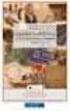 Allplan 2014 Kézikönyv Telepítés, alapok Jelen dokumentum a lehető legnagyobb gondossággal készült; ennek ellenére nem zárhatók ki hiányosságok, amelyekért semmiféle felelősséget nem vállalunk. A Nemetschek
Allplan 2014 Kézikönyv Telepítés, alapok Jelen dokumentum a lehető legnagyobb gondossággal készült; ennek ellenére nem zárhatók ki hiányosságok, amelyekért semmiféle felelősséget nem vállalunk. A Nemetschek
A Vonallánc készlet parancsai lehetővé teszik vonalláncok és sokszögek rajzolását.
 11. Geometriai elemek 883 11.3. Vonallánc A Vonallánc készlet parancsai lehetővé teszik vonalláncok és sokszögek rajzolását. A vonallánc egy olyan alapelem, amely szakaszok láncolatából áll. A sokszög
11. Geometriai elemek 883 11.3. Vonallánc A Vonallánc készlet parancsai lehetővé teszik vonalláncok és sokszögek rajzolását. A vonallánc egy olyan alapelem, amely szakaszok láncolatából áll. A sokszög
Allplan 2009 Kézikönyv
 Allplan 2009 Kézikönyv Kézikönyv Telepítés, alapok Jelen dokumentum a lehető legnagyobb gondossággal készült; ennek ellenére nem zárhatók ki hiányosságok, amelyekért semmiféle felelősséget nem vállalunk.
Allplan 2009 Kézikönyv Kézikönyv Telepítés, alapok Jelen dokumentum a lehető legnagyobb gondossággal készült; ennek ellenére nem zárhatók ki hiányosságok, amelyekért semmiféle felelősséget nem vállalunk.
A GeoEasy telepítése. Tartalomjegyzék. Hardver, szoftver igények. GeoEasy telepítése. GeoEasy V2.05 Geodéziai Feldolgozó Program
 A GeoEasy telepítése GeoEasy V2.05 Geodéziai Feldolgozó Program (c)digikom Kft. 1997-2008 Tartalomjegyzék Hardver, szoftver igények GeoEasy telepítése A hardverkulcs Hálózatos hardverkulcs A GeoEasy indítása
A GeoEasy telepítése GeoEasy V2.05 Geodéziai Feldolgozó Program (c)digikom Kft. 1997-2008 Tartalomjegyzék Hardver, szoftver igények GeoEasy telepítése A hardverkulcs Hálózatos hardverkulcs A GeoEasy indítása
QGIS szerkesztések ( verzió) Összeállította: dr. Siki Zoltán verzióra aktualizálta: Jáky András
 QGIS szerkesztések (2.18.3 verzió) Összeállította: dr. Siki Zoltán 2.18.3. verzióra aktualizálta: Jáky András (jakyandras@gmail.com) A QGIS számtalan vektorszerkesztési műveletet biztosít. Tolerancia beállítások
QGIS szerkesztések (2.18.3 verzió) Összeállította: dr. Siki Zoltán 2.18.3. verzióra aktualizálta: Jáky András (jakyandras@gmail.com) A QGIS számtalan vektorszerkesztési műveletet biztosít. Tolerancia beállítások
Táblázatok. Táblázatok beszúrása. Cellák kijelölése
 Táblázatok Táblázatok beszúrása A táblázatok sorokba és oszlopokba rendezett téglalap alakú cellákból épülnek fel. A cellák tartalmazhatnak képet vagy szöveget. A táblázatok használhatók adatok megjelenítésére,
Táblázatok Táblázatok beszúrása A táblázatok sorokba és oszlopokba rendezett téglalap alakú cellákból épülnek fel. A cellák tartalmazhatnak képet vagy szöveget. A táblázatok használhatók adatok megjelenítésére,
CADcat. Bevezetés a program főbb funkcióiba
 CADcat. Bevezetés a program főbb funkcióiba Tartalomjegyzék Tartalomjegyzék...2 1 Telepítési útmutató...3 2 Alkatrész kiválasztása (példa: DIN 912, M5x30, 8.8, fémtiszta)...5 2.1 1. lehetőség: Az alkatrészek
CADcat. Bevezetés a program főbb funkcióiba Tartalomjegyzék Tartalomjegyzék...2 1 Telepítési útmutató...3 2 Alkatrész kiválasztása (példa: DIN 912, M5x30, 8.8, fémtiszta)...5 2.1 1. lehetőség: Az alkatrészek
Bevezetés a QGIS program használatába Összeálította dr. Siki Zoltán
 Bevezetés Bevezetés a QGIS program használatába Összeálította dr. Siki Zoltán A QGIS program egy nyiltforrású asztali térinformatikai program, mely a http://www.qgis.org oldalról tölthető le. Ebben a kis
Bevezetés Bevezetés a QGIS program használatába Összeálította dr. Siki Zoltán A QGIS program egy nyiltforrású asztali térinformatikai program, mely a http://www.qgis.org oldalról tölthető le. Ebben a kis
A GeoEasy telepítése. Tartalomjegyzék. Hardver, szoftver igények. GeoEasy telepítése. GeoEasy V2.05+ Geodéziai Feldolgozó Program
 A GeoEasy telepítése GeoEasy V2.05+ Geodéziai Feldolgozó Program (c)digikom Kft. 1997-2010 Tartalomjegyzék Hardver, szoftver igények GeoEasy telepítése A hardverkulcs Hálózatos hardverkulcs A GeoEasy indítása
A GeoEasy telepítése GeoEasy V2.05+ Geodéziai Feldolgozó Program (c)digikom Kft. 1997-2010 Tartalomjegyzék Hardver, szoftver igények GeoEasy telepítése A hardverkulcs Hálózatos hardverkulcs A GeoEasy indítása
Telepítési útmutató a Solid Edge ST7-es verziójához Solid Edge
 Telepítési útmutató a Solid Edge ST7-es verziójához Solid Edge Tartalomjegyzék Bevezetés 2 Szükséges hardver és szoftver konfiguráció 3 Testreszabások lementése előző Solid Edge verzióból 4 Előző Solid
Telepítési útmutató a Solid Edge ST7-es verziójához Solid Edge Tartalomjegyzék Bevezetés 2 Szükséges hardver és szoftver konfiguráció 3 Testreszabások lementése előző Solid Edge verzióból 4 Előző Solid
CIB Internet Bank asztali alkalmazás Hasznos tippek a telepítéshez és a használathoz Windows operációs rendszer esetén
 CIB Internet Bank asztali alkalmazás Hasznos tippek a telepítéshez és a használathoz Windows operációs rendszer esetén A CIB Internet Bankba való webes felületen keresztül történő belépés az Oracle által
CIB Internet Bank asztali alkalmazás Hasznos tippek a telepítéshez és a használathoz Windows operációs rendszer esetén A CIB Internet Bankba való webes felületen keresztül történő belépés az Oracle által
Az AutoCAD Architecture 2012 újdonságai
 Az AutoCAD Architecture 2012 újdonságai Hörcsik CAD Tanácsadó Kft. 2011. június AutoCAD Architecture 2012 újdonságok 1 Tartalomjegyzék 1. Alapvető újdonságok AutoCAD 2012... 3 1.1 AutoCAD WS Online AutoCAD
Az AutoCAD Architecture 2012 újdonságai Hörcsik CAD Tanácsadó Kft. 2011. június AutoCAD Architecture 2012 újdonságok 1 Tartalomjegyzék 1. Alapvető újdonságok AutoCAD 2012... 3 1.1 AutoCAD WS Online AutoCAD
A P-touch Transfer Manager használata
 A P-touch Transfer Manager használata Verzió 0 HUN Bevezetés Fontos megjegyzés A dokumentum tartalma és a termék műszaki adatai értesítés nélkül módosulhatnak. A Brother fenntartja a jogot, hogy értesítés
A P-touch Transfer Manager használata Verzió 0 HUN Bevezetés Fontos megjegyzés A dokumentum tartalma és a termék műszaki adatai értesítés nélkül módosulhatnak. A Brother fenntartja a jogot, hogy értesítés
1 Rendszerkövetelmények
 1 Rendszerkövetelmények 1.1 Operációs rendszer Az i-deal2 ajánlatadó alkalmazás a Microsoft.Net és Click Once technológiáin alapul. Ezek használatához legalább Microsoft Windows XP SP2 (Szervízcsomag 2),
1 Rendszerkövetelmények 1.1 Operációs rendszer Az i-deal2 ajánlatadó alkalmazás a Microsoft.Net és Click Once technológiáin alapul. Ezek használatához legalább Microsoft Windows XP SP2 (Szervízcsomag 2),
A Paint program használata
 A Paint program használata A Windows rendszerbe épített Paint program segítségével képeket rajzolhat, színezhet és szerkeszthet. A Paint használható digitális rajztáblaként. Egyszerű képek és kreatív projektek
A Paint program használata A Windows rendszerbe épített Paint program segítségével képeket rajzolhat, színezhet és szerkeszthet. A Paint használható digitális rajztáblaként. Egyszerű képek és kreatív projektek
Általános nyomtató meghajtó útmutató
 Általános nyomtató meghajtó útmutató Brother Universal Printer Driver (BR-Script3) Brother Mono Universal Printer Driver (PCL) Brother Universal Printer Driver (Inkjet) B verzió HUN 1 Áttekintés 1 A Brother
Általános nyomtató meghajtó útmutató Brother Universal Printer Driver (BR-Script3) Brother Mono Universal Printer Driver (PCL) Brother Universal Printer Driver (Inkjet) B verzió HUN 1 Áttekintés 1 A Brother
Samsung Universal Print Driver Felhasználói útmutató
 Samsung Universal Print Driver Felhasználói útmutató képzelje el a lehetőségeket Szerzői jog 2009 Samsung Electronics Co., Ltd. Minden jog fenntartva. Ez a felügyeleti útmutató csak tájékoztató célt szolgál.
Samsung Universal Print Driver Felhasználói útmutató képzelje el a lehetőségeket Szerzői jog 2009 Samsung Electronics Co., Ltd. Minden jog fenntartva. Ez a felügyeleti útmutató csak tájékoztató célt szolgál.
EDInet Connector telepítési segédlet
 EDInet Connector telepítési segédlet A cégünk által küldött e-mail-ben található linkre kattintva, a következő weboldal jelenik meg a böngészőben: Az EdinetConnectorInstall szövegre klikkelve(a képen pirossal
EDInet Connector telepítési segédlet A cégünk által küldött e-mail-ben található linkre kattintva, a következő weboldal jelenik meg a böngészőben: Az EdinetConnectorInstall szövegre klikkelve(a képen pirossal
A program a köröket és köríveket az óramutató járásával ellentétes irányban rajzolja meg.
 894 11.4. Kör és körív 11.4. Kör és körív A program a köröket és köríveket az óramutató járásával ellentétes irányban rajzolja meg. 11.4.1. Kör/Körív tulajdonságai A kör vagy körív létrehozása előtt állítsa
894 11.4. Kör és körív 11.4. Kör és körív A program a köröket és köríveket az óramutató járásával ellentétes irányban rajzolja meg. 11.4.1. Kör/Körív tulajdonságai A kör vagy körív létrehozása előtt állítsa
Rendszerkövetelmények
 Rendszerkövetelmények Operációs rendszer A Nintex Workflow 2007 szoftvert Microsoft Windows Server 2003 vagy 2008 alá kell telepíteni. Böngésző kliens Microsoft Internet Explorer 6.x, de a Microsoft Internet
Rendszerkövetelmények Operációs rendszer A Nintex Workflow 2007 szoftvert Microsoft Windows Server 2003 vagy 2008 alá kell telepíteni. Böngésző kliens Microsoft Internet Explorer 6.x, de a Microsoft Internet
Választó lekérdezés létrehozása
 Választó lekérdezés létrehozása A választó lekérdezés egy vagy több rekordforrásból származó adatokat jelenít meg. A választó lekérdezések a táblák, illetve az adatbázis tartalmát nem változtatják meg,
Választó lekérdezés létrehozása A választó lekérdezés egy vagy több rekordforrásból származó adatokat jelenít meg. A választó lekérdezések a táblák, illetve az adatbázis tartalmát nem változtatják meg,
Allplan 2013-1. Újdonságok az Allplan 2013-1-ben
 Allplan 2013-1 Újdonságok az Allplan 2013-1-ben Jelen dokumentum a lehető legnagyobb gondossággal készült; ennek ellenére nem zárhatók ki hiányosságok, amelyekért semmiféle felelősséget nem vállalunk.
Allplan 2013-1 Újdonságok az Allplan 2013-1-ben Jelen dokumentum a lehető legnagyobb gondossággal készült; ennek ellenére nem zárhatók ki hiányosságok, amelyekért semmiféle felelősséget nem vállalunk.
Geotechnika II. (NGB-SE005-2) Geo5 használat
 Geotechnika II. (NGB-SE005-2) Geo5 használat A Geo5 szoftvert (1. házi feladathoz opcióként, 2. házi feladathoz kötelezően) online felületen keresztül, távoli asztal kapcsolattal lehet használni. Az ehhez
Geotechnika II. (NGB-SE005-2) Geo5 használat A Geo5 szoftvert (1. házi feladathoz opcióként, 2. házi feladathoz kötelezően) online felületen keresztül, távoli asztal kapcsolattal lehet használni. Az ehhez
A Novitax ügyviteli programrendszer első telepítése
 Telepítő fájl letöltése honlapunkról A Novitax ügyviteli programrendszer első telepítése A honlapunkon (www.novitax.hu) található telepítő fájlt (novitax2007-setup.exe) le kell tölteni a számítógép egy
Telepítő fájl letöltése honlapunkról A Novitax ügyviteli programrendszer első telepítése A honlapunkon (www.novitax.hu) található telepítő fájlt (novitax2007-setup.exe) le kell tölteni a számítógép egy
1. Origin telepítése. A telepítő első képernyőjén kattintson a Next gombra:
 1. Origin telepítése Az Origin telepítéséhez tegye be az Origin CD-t a CDROM-ba, majd kattintson az Origin 7.5 hivatkozásra, miután elindult a CD behelyezésekor a telepítő program. Ha nem indulna el a
1. Origin telepítése Az Origin telepítéséhez tegye be az Origin CD-t a CDROM-ba, majd kattintson az Origin 7.5 hivatkozásra, miután elindult a CD behelyezésekor a telepítő program. Ha nem indulna el a
Felhasználói leírás a DimNAV Server segédprogramhoz ( )
 Felhasználói leírás a DimNAV Server segédprogramhoz (1.1.0.3) Tartalomjegyzék Bevezetés...3 1. Telepítés...3 2. Eltávolítás...4 Program használata...5 1. Kezdeti beállítások...5 2. Licenc megadása...6
Felhasználói leírás a DimNAV Server segédprogramhoz (1.1.0.3) Tartalomjegyzék Bevezetés...3 1. Telepítés...3 2. Eltávolítás...4 Program használata...5 1. Kezdeti beállítások...5 2. Licenc megadása...6
Hozzávalók keresése és csatolása
 Hozzávalók keresése és csatolása VUE támogatja digitális tartalmak hozzáadását saját gépről, WEB-ről, távoli rendszerekből, mint az FTP oldalak, digitális forrásokból és Google szerverekről. A tartalmak
Hozzávalók keresése és csatolása VUE támogatja digitális tartalmak hozzáadását saját gépről, WEB-ről, távoli rendszerekből, mint az FTP oldalak, digitális forrásokból és Google szerverekről. A tartalmak
Telepítési útmutató a SMART Notebook 10 SP1 szoftverhez
 Tisztelt Felhasználó! Telepítési útmutató a SMART Notebook 10 SP1 szoftverhez Ezt a dokumentációt abból a célból hoztuk létre, hogy segítse Önt a telepítés során. Kövesse az alábbi lépéseket, és a telepítés
Tisztelt Felhasználó! Telepítési útmutató a SMART Notebook 10 SP1 szoftverhez Ezt a dokumentációt abból a célból hoztuk létre, hogy segítse Önt a telepítés során. Kövesse az alábbi lépéseket, és a telepítés
Az Evolut Főkönyv program telepítési és beállítási útmutatója v2.0
 Az Evolut Főkönyv program telepítési és beállítási útmutatója v2.0 Az Ön letölthető fájl tartalmazza az Evolut Főkönyv 2013. program telepítőjét. A jelen leírás olyan telepítésre vonatkozik, amikor Ön
Az Evolut Főkönyv program telepítési és beállítási útmutatója v2.0 Az Ön letölthető fájl tartalmazza az Evolut Főkönyv 2013. program telepítőjét. A jelen leírás olyan telepítésre vonatkozik, amikor Ön
AZ N-WARE KFT. ÁLTAL ELEKTRONIKUSAN ALÁÍRT PDF DOKUMENTUMOK HITELESSÉGÉNEK ELLENŐRZÉSE VERZIÓ SZÁM: 1.3 KELT: 2012.02.01.
 AZ N-WARE KFT. ÁLTAL ELEKTRONIKUSAN ALÁÍRT PDF DOKUMENTUMOK HITELESSÉGÉNEK ELLENŐRZÉSE VERZIÓ SZÁM: 1.3 KELT: 2012.02.01. Tartalom 1. A dokumentum célja... 3 2. Akiknek segítséget kívánunk nyújtani...
AZ N-WARE KFT. ÁLTAL ELEKTRONIKUSAN ALÁÍRT PDF DOKUMENTUMOK HITELESSÉGÉNEK ELLENŐRZÉSE VERZIÓ SZÁM: 1.3 KELT: 2012.02.01. Tartalom 1. A dokumentum célja... 3 2. Akiknek segítséget kívánunk nyújtani...
Telepítési megjegyzések Windows 7 és Windows Server 2008 R2 felhasználók részére
 FONTOS: Telepítési megjegyzések Windows 7 és Windows Server 2008 R2 felhasználók részére Sajnálattal értesítjük, hogy a készülékkel együtt szállított CD vagy DVD lemezen található automata telepítőprogramok
FONTOS: Telepítési megjegyzések Windows 7 és Windows Server 2008 R2 felhasználók részére Sajnálattal értesítjük, hogy a készülékkel együtt szállított CD vagy DVD lemezen található automata telepítőprogramok
OTOsuite. Telepítési útmutató. Magyar
 OTOsuite Telepítési útmutató Magyar Ez a dokumentum leírja miképp telepítse az OTOsuite szoftvert DVD-ről, pendrive-ról vagy tömörített fájlból. Rendszerkövetelmények 1,5 GHz processzor vagy gyorsabb (ajánlott:
OTOsuite Telepítési útmutató Magyar Ez a dokumentum leírja miképp telepítse az OTOsuite szoftvert DVD-ről, pendrive-ról vagy tömörített fájlból. Rendszerkövetelmények 1,5 GHz processzor vagy gyorsabb (ajánlott:
STATISTICA VERSION 13 CONCURRENT NETWORK TELEPÍTÉSE
 Megjegyzések STATISTICA VERSION 13 CONCURRENT NETWORK TELEPÍTÉSE 1. A konkurrens hálózati verzió telepítése két részből áll: a) szerver telepítés, és b) munkaállomás telepítés minden kliensen. Ezzel szemben,
Megjegyzések STATISTICA VERSION 13 CONCURRENT NETWORK TELEPÍTÉSE 1. A konkurrens hálózati verzió telepítése két részből áll: a) szerver telepítés, és b) munkaállomás telepítés minden kliensen. Ezzel szemben,
Iroda++ 2010 DEMO telepítési útmutató
 Az Iroda++ 2010 DEMO csomag telepítésének lépései Az alábbi pontok szerint telepítheti számítógépére a revolution Iroda++ 2010 program DEMO változatát. Fontos, hogy az Iroda++ rendszere SQL szerveres adatmotort
Az Iroda++ 2010 DEMO csomag telepítésének lépései Az alábbi pontok szerint telepítheti számítógépére a revolution Iroda++ 2010 program DEMO változatát. Fontos, hogy az Iroda++ rendszere SQL szerveres adatmotort
Tartalom jegyzék 1 BEVEZETŐ 2 1.1 SZOFTVER ÉS HARDVER KÖVETELMÉNYEK 2 2 TELEPÍTÉS 2 3 KEZELÉS 5
 Tartalom jegyzék 1 BEVEZETŐ 2 1.1 SZOFTVER ÉS HARDVER KÖVETELMÉNYEK 2 2 TELEPÍTÉS 2 3 KEZELÉS 5 3.1 ELSŐ FUTTATÁS 5 3.2 TULAJDONOSI ADATLAP 6 3.3 REGISZTRÁLÁS 6 3.4 AKTIVÁLÁS 6 3.5 MÉRÉS 7 3.5.1 ÜGYFÉL
Tartalom jegyzék 1 BEVEZETŐ 2 1.1 SZOFTVER ÉS HARDVER KÖVETELMÉNYEK 2 2 TELEPÍTÉS 2 3 KEZELÉS 5 3.1 ELSŐ FUTTATÁS 5 3.2 TULAJDONOSI ADATLAP 6 3.3 REGISZTRÁLÁS 6 3.4 AKTIVÁLÁS 6 3.5 MÉRÉS 7 3.5.1 ÜGYFÉL
FELHASZNÁLÓI ÚTMUTATÓ A. NOKIA PC SUITE 4.51a FOR NOKIA 6510 PROGRAMCSOMAGHOZ. Copyright Nokia Corporation 2002. Minden jog fenntartva.
 FELHASZNÁLÓI ÚTMUTATÓ A NOKIA PC SUITE 4.51a FOR NOKIA 6510 PROGRAMCSOMAGHOZ Copyright Nokia Corporation 2002. Minden jog fenntartva. Tartalom 1. BEVEZETÉS...1 2. RENDSZERKÖVETELMÉNYEK...1 3. A PC SUITE
FELHASZNÁLÓI ÚTMUTATÓ A NOKIA PC SUITE 4.51a FOR NOKIA 6510 PROGRAMCSOMAGHOZ Copyright Nokia Corporation 2002. Minden jog fenntartva. Tartalom 1. BEVEZETÉS...1 2. RENDSZERKÖVETELMÉNYEK...1 3. A PC SUITE
Vodafone Mobile Connect telepítése
 Vodafone Mobile Connect telepítése Kérjük ne csatlakoztassa a Vodafone Mobile Connect eszközt a Mac számítógépéhez. Ha esetleg már csatlakoztatta az adatkártyát vagy a modemet a Mac számítógépéhez, akkor
Vodafone Mobile Connect telepítése Kérjük ne csatlakoztassa a Vodafone Mobile Connect eszközt a Mac számítógépéhez. Ha esetleg már csatlakoztatta az adatkártyát vagy a modemet a Mac számítógépéhez, akkor
1. kép. A Stílus beállítása; új színskála megadása.
 QGIS Gyakorló Verzió: 1.7. Wroclaw Cím: A Print composer használata és a címkézés. Minta fájl letöltése innen: http://www.box.net/shared/87p9n0csad Egyre több publikációban szerepelnek digitális térképek,
QGIS Gyakorló Verzió: 1.7. Wroclaw Cím: A Print composer használata és a címkézés. Minta fájl letöltése innen: http://www.box.net/shared/87p9n0csad Egyre több publikációban szerepelnek digitális térképek,
Molnár Mátyás. Bevezetés a PowerPoint 2010 használatába. Csak a lényeg érthetően!
 Molnár Mátyás Bevezetés a PowerPoint 2010 használatába Csak a lényeg érthetően! Diavetítés vezérlése OLVASÁSI NÉZET Az olvasási nézetben az ablak címsora és az állapotsor a képernyőn marad, a kettő között
Molnár Mátyás Bevezetés a PowerPoint 2010 használatába Csak a lényeg érthetően! Diavetítés vezérlése OLVASÁSI NÉZET Az olvasási nézetben az ablak címsora és az állapotsor a képernyőn marad, a kettő között
S Z E K S Z Á R D T É R I N F O R M A T I K A I R E N D S Z E R
 S Z E K S Z Á R D T É R I N F O R M A T I K A I R E N D S Z E R FELHASZNÁLÓI KÉZIKÖNYV (KIV O NAT 2018 JÚNIUS) SZOFTVERKÖVETELMÉNYEK A térinformatikai rendszer kezelőfelülete Autodesk MapGuide Enterprise
S Z E K S Z Á R D T É R I N F O R M A T I K A I R E N D S Z E R FELHASZNÁLÓI KÉZIKÖNYV (KIV O NAT 2018 JÚNIUS) SZOFTVERKÖVETELMÉNYEK A térinformatikai rendszer kezelőfelülete Autodesk MapGuide Enterprise
3Sz-s Kft. Tisztelt Felhasználó!
 3Sz-s Kft. 1158 Budapest, Jánoshida utca 15. Tel: (06-1) 416-1835 / Fax: (06-1) 419-9914 E-mail: zk@3szs. hu / Web: http://www. 3szs. hu Tisztelt Felhasználó! Köszönjük, hogy telepíti az AUTODATA 2007
3Sz-s Kft. 1158 Budapest, Jánoshida utca 15. Tel: (06-1) 416-1835 / Fax: (06-1) 419-9914 E-mail: zk@3szs. hu / Web: http://www. 3szs. hu Tisztelt Felhasználó! Köszönjük, hogy telepíti az AUTODATA 2007
Messenger. Novell 1.0. www.novell.com GYORSKALAUZ
 Novell Messenger 1.0 GYORSKALAUZ www.novell.com A Novell Messenger egy vállalati, keresztplatformos gyorsüzenet-kezelő program, amelynek működése a Novell edirectory TM címtáron alapul. A Messenger rendszer
Novell Messenger 1.0 GYORSKALAUZ www.novell.com A Novell Messenger egy vállalati, keresztplatformos gyorsüzenet-kezelő program, amelynek működése a Novell edirectory TM címtáron alapul. A Messenger rendszer
Felhasználói kézikönyv - Android kliens
 Felhasználói kézikönyv - Android kliens Tartalom Telepítés Indítás Fő képernyők Térkép Rétegválasztó ablak Kilépés Keresés Lista Részletek Telepítés Az Élő Berek Android alkalmazás letölthető a www.e-berek.hu
Felhasználói kézikönyv - Android kliens Tartalom Telepítés Indítás Fő képernyők Térkép Rétegválasztó ablak Kilépés Keresés Lista Részletek Telepítés Az Élő Berek Android alkalmazás letölthető a www.e-berek.hu
A CA-42 adatkommunikációs kábel gyors telepítési útmutatója
 A CA-42 adatkommunikációs kábel gyors telepítési útmutatója 9234594 2. kiadás A Nokia, a Nokia Connecting People és a Pop-Port a Nokia Corporation bejegyzett védjegyei. Copyright 2005 Nokia. Minden jog
A CA-42 adatkommunikációs kábel gyors telepítési útmutatója 9234594 2. kiadás A Nokia, a Nokia Connecting People és a Pop-Port a Nokia Corporation bejegyzett védjegyei. Copyright 2005 Nokia. Minden jog
DebitTray program Leírás
 DebitTray program Leírás Budapest 2015 Bevezetés Egy-egy kintlévőséghez tartozó határidő elmulasztásának komoly következménye lehet. Éppen ezért a Kintlévőség kezelő program főmenü ablakában a program
DebitTray program Leírás Budapest 2015 Bevezetés Egy-egy kintlévőséghez tartozó határidő elmulasztásának komoly következménye lehet. Éppen ezért a Kintlévőség kezelő program főmenü ablakában a program
QGIS tanfolyam (ver.2.0)
 QGIS tanfolyam (ver.2.0) I. Rétegkezelés, stílusbeállítás 2014. január-február Összeállította: Bércesné Mocskonyi Zsófia Duna-Ipoly Nemzeti Park Igazgatóság A QGIS a legnépszerűbb nyílt forráskódú asztali
QGIS tanfolyam (ver.2.0) I. Rétegkezelés, stílusbeállítás 2014. január-február Összeállította: Bércesné Mocskonyi Zsófia Duna-Ipoly Nemzeti Park Igazgatóság A QGIS a legnépszerűbb nyílt forráskódú asztali
CGS Civil 3D Extensions 2012 telepítése
 CGS Civil 3D Extensions 2012 telepítése Indítsuk el a telepítést a setup_2012_hun_xx 1 bit_vyy 2.exe fájlra való kattintással. A megjelenő telepítő varázsló lapon olvassuk el az információkat, majd kattintsunk
CGS Civil 3D Extensions 2012 telepítése Indítsuk el a telepítést a setup_2012_hun_xx 1 bit_vyy 2.exe fájlra való kattintással. A megjelenő telepítő varázsló lapon olvassuk el az információkat, majd kattintsunk
ContractTray program Leírás
 ContractTray program Leírás Budapest 2015 Bevezetés Egy-egy szerződéshez tartozó határidő elmulasztásának komoly gazdasági következménye lehet. Éppen ezért a Szerződés kezelő program főmenü ablakában a
ContractTray program Leírás Budapest 2015 Bevezetés Egy-egy szerződéshez tartozó határidő elmulasztásának komoly gazdasági következménye lehet. Éppen ezért a Szerződés kezelő program főmenü ablakában a
A MOKKA hitelesítő szoftver telepítése és használata
 A MOKKA hitelesítő szoftver telepítése és használata Windows XP, Vista és Windows 7 rendszeren Távszámla aláírásának ellenőrzésére 1(9) 1. Tartalomjegyzék 1. Tartalomjegyzék... 2 2. Bevezető... 3 3. A
A MOKKA hitelesítő szoftver telepítése és használata Windows XP, Vista és Windows 7 rendszeren Távszámla aláírásának ellenőrzésére 1(9) 1. Tartalomjegyzék 1. Tartalomjegyzék... 2 2. Bevezető... 3 3. A
Digitális fényképezőgép Szoftver útmutató
 EPSON Digitális fényképezőgép / Digitális fényképezőgép Szoftver útmutató Minden jog fenntartva. Jelen kézikönyv a SEIKO EPSON CORPORATION előzetes írásbeli engedélye nélkül sem részben sem egészben nem
EPSON Digitális fényképezőgép / Digitális fényképezőgép Szoftver útmutató Minden jog fenntartva. Jelen kézikönyv a SEIKO EPSON CORPORATION előzetes írásbeli engedélye nélkül sem részben sem egészben nem
Műveletek makrókkal. Makró futtatása párbeszédpanelről. A Színezés makró futtatása a Makró párbeszédpanelről
 Műveletek makrókkal A munkafüzettel együtt tárolt, minden munkalapon elérhető makrót a Fejlesztőeszközök szalag Makrók párbeszédpanelje segítségével nyithatjuk meg, innen végezhetjük el a makrókkal megoldandó
Műveletek makrókkal A munkafüzettel együtt tárolt, minden munkalapon elérhető makrót a Fejlesztőeszközök szalag Makrók párbeszédpanelje segítségével nyithatjuk meg, innen végezhetjük el a makrókkal megoldandó
TERKA Törvényességi Ellenőrzési Rendszer Kiegészítő Alkalmazás
 TERKA Törvényességi Ellenőrzési Rendszer Kiegészítő Alkalmazás Telepítési leírás 1.0.0.8 verzió A dokumentum készült: 2004. július 1. Utolsó módosítás időpontja: 2004. június 21. A dokumentumot készítette:
TERKA Törvényességi Ellenőrzési Rendszer Kiegészítő Alkalmazás Telepítési leírás 1.0.0.8 verzió A dokumentum készült: 2004. július 1. Utolsó módosítás időpontja: 2004. június 21. A dokumentumot készítette:
CareLink Personal telepítési útmutató. Első lépések a CareLink Personal adatfeltöltéshez
 CareLink Personal telepítési útmutató Első lépések a CareLink Personal adatfeltöltéshez A CareLink USB illesztőprogram telepítése A CareLink USB illesztőprogramot telepíteni kell. Ez az illesztőprogram
CareLink Personal telepítési útmutató Első lépések a CareLink Personal adatfeltöltéshez A CareLink USB illesztőprogram telepítése A CareLink USB illesztőprogramot telepíteni kell. Ez az illesztőprogram
FELHASZNÁLÓI ÚTMUTATÓ
 FELHASZNÁLÓI ÚTMUTATÓ VÉRADÁS IDŐPONT SZERKESZTŐ (verzió: 1.2) 2013. április 1. Tartalomjegyzék 1. Telepítés és indítás... 3 2. Frissítés... 3 3. Beállítás... 4 4. Felület... 4 5. Véradó helyszínek...
FELHASZNÁLÓI ÚTMUTATÓ VÉRADÁS IDŐPONT SZERKESZTŐ (verzió: 1.2) 2013. április 1. Tartalomjegyzék 1. Telepítés és indítás... 3 2. Frissítés... 3 3. Beállítás... 4 4. Felület... 4 5. Véradó helyszínek...
ServiceTray program Leírás
 ServiceTray program Leírás Budapest 2015 Bevezetés szerviz munkalapok státuszai a Törölve és Lezárva státuszt leszámítva a munkalap különböző nyitott állapotát jelzik, melyek valamilyen tevékenységet jeleznek.
ServiceTray program Leírás Budapest 2015 Bevezetés szerviz munkalapok státuszai a Törölve és Lezárva státuszt leszámítva a munkalap különböző nyitott állapotát jelzik, melyek valamilyen tevékenységet jeleznek.
9.4. Strukturális és díszítő elemek Oszlop
 9. Építészet 489 9.4. Strukturális és díszítő elemek Oszlop Strukturális elemek A Strukturális elemek alatt az épület tartószerkezetét alkotó elemeket értjük. Ezek az oszlopok és a gerendák. Mennyiségi
9. Építészet 489 9.4. Strukturális és díszítő elemek Oszlop Strukturális elemek A Strukturális elemek alatt az épület tartószerkezetét alkotó elemeket értjük. Ezek az oszlopok és a gerendák. Mennyiségi
Órarendkészítő szoftver
 SchoolTime Órarendkészítő szoftver 2.0 verzió Tartalomjegyzék: 1., Belépés a programba...3 2., Órarend főtábla...3 3., Tanátok...4 3.1., Új tanár felvitele, módosítása...4 3.2., Tanár törlése...4 3.3.,
SchoolTime Órarendkészítő szoftver 2.0 verzió Tartalomjegyzék: 1., Belépés a programba...3 2., Órarend főtábla...3 3., Tanátok...4 3.1., Új tanár felvitele, módosítása...4 3.2., Tanár törlése...4 3.3.,
1.A. feladat: Programablakok
 1.A. feladat: Programablakok Nyisd meg sorban a Sajátgép mappát, Hálózatok mappát, indítsd el az Internet Explorer programot. Ehhez kattints kettőt mindegyik asztalon lévő ikonjára. Ha egy ablak teljes
1.A. feladat: Programablakok Nyisd meg sorban a Sajátgép mappát, Hálózatok mappát, indítsd el az Internet Explorer programot. Ehhez kattints kettőt mindegyik asztalon lévő ikonjára. Ha egy ablak teljes
Ablak és ablakműveletek
 Ablak és ablakműveletek 1. Jelölje meg az igaz állításokat! A. A képen egy ablakot lehet látni. B. A Windows operációs rendszerben a mappák és programok ablakokban nyílnak meg. C. Egyszerre csak egy ablakot
Ablak és ablakműveletek 1. Jelölje meg az igaz állításokat! A. A képen egy ablakot lehet látni. B. A Windows operációs rendszerben a mappák és programok ablakokban nyílnak meg. C. Egyszerre csak egy ablakot
MimioMobile Felhasználói kézikönyv. mimio.com
 MimioMobile Felhasználói kézikönyv mimio.com 2013 Mimio. Minden jog fenntartva. Az utolsó módosítás kelte: 2013.09.03.. A jelen dokumentum és a szoftver, illetve azok részeinek bármilyen formában és módon
MimioMobile Felhasználói kézikönyv mimio.com 2013 Mimio. Minden jog fenntartva. Az utolsó módosítás kelte: 2013.09.03.. A jelen dokumentum és a szoftver, illetve azok részeinek bármilyen formában és módon
BaBér. Bérügyviteli rendszer. Telepítési segédlet 2014.
 BaBér Bérügyviteli rendszer Telepítési segédlet 2014. Tartalom 1. Ajánlott konfiguráció... 3 2. A BaBér és az SQL2005 szerver telepítése... 5 3. A BaBér program és az SQL2005-ös adatbázis kezelő telepítése...
BaBér Bérügyviteli rendszer Telepítési segédlet 2014. Tartalom 1. Ajánlott konfiguráció... 3 2. A BaBér és az SQL2005 szerver telepítése... 5 3. A BaBér program és az SQL2005-ös adatbázis kezelő telepítése...
Útmutató az OKM 2007 FIT-jelentés telepítéséhez
 Útmutató az OKM 2007 FIT-jelentés telepítéséhez 1. OKM 2007 FIT-JELENTÉS ASZTALI HÁTTÉRALKALMAZÁS telepítése 2. Adobe Acrobat Reader telepítése 3. Adobe SVG Viewer plugin telepítése Internet Explorerhez
Útmutató az OKM 2007 FIT-jelentés telepítéséhez 1. OKM 2007 FIT-JELENTÉS ASZTALI HÁTTÉRALKALMAZÁS telepítése 2. Adobe Acrobat Reader telepítése 3. Adobe SVG Viewer plugin telepítése Internet Explorerhez
CitiDirect BE SM Felhasználói útmutató
 CitiDirect BE SM Felhasználói útmutató Bejelentkezés A CitiDirect BE SM futtatásának minimális rendszerkövetelményei megegyeznek a CitiDirect Online Banking rendszer követelményeivel. Kérjük, kattintson
CitiDirect BE SM Felhasználói útmutató Bejelentkezés A CitiDirect BE SM futtatásának minimális rendszerkövetelményei megegyeznek a CitiDirect Online Banking rendszer követelményeivel. Kérjük, kattintson
Hiteles Elektronikus Postafiók
 NISZ Nemzeti Infokommunikációs Szolgáltató Zrt. H-1081 Budapest, Csokonai utca 3. Hiteles Elektronikus Postafiók Tárhely adminisztráció 2018.05.07. v.1.2. TARTALOMJEGYZÉK 1. BEVEZETÉS... 3 2. BEJELENTKEZÉS
NISZ Nemzeti Infokommunikációs Szolgáltató Zrt. H-1081 Budapest, Csokonai utca 3. Hiteles Elektronikus Postafiók Tárhely adminisztráció 2018.05.07. v.1.2. TARTALOMJEGYZÉK 1. BEVEZETÉS... 3 2. BEJELENTKEZÉS
SDX Professional 1.0 Telepítési leírás
 SDX Professional 1.0 Telepítési leírás Készült: 2003. július 21. Utolsó módosítás időpontja: 2004. szeptember 22. E-Group Magyarország Rt. Tartalomjegyzék 1. Bevezetés...3 2. Hardver és szoftver követelmények...3
SDX Professional 1.0 Telepítési leírás Készült: 2003. július 21. Utolsó módosítás időpontja: 2004. szeptember 22. E-Group Magyarország Rt. Tartalomjegyzék 1. Bevezetés...3 2. Hardver és szoftver követelmények...3
Allplan 2012. Újdonságok az Allplan 2012-ben
 Allplan 2012 Újdonságok az Allplan 2012-ben Jelen dokumentum a lehető legnagyobb gondossággal készült; ennek ellenére nem zárhatók ki hiányosságok, amelyekért semmiféle felelősséget nem vállalunk. A Nemetschek
Allplan 2012 Újdonságok az Allplan 2012-ben Jelen dokumentum a lehető legnagyobb gondossággal készült; ennek ellenére nem zárhatók ki hiányosságok, amelyekért semmiféle felelősséget nem vállalunk. A Nemetschek
OpenVPN kliens telepítése a RITEK Zrt. szervereinek eléréséhez.
 OpenVPN kliens telepítése a RITEK Zrt. szervereinek eléréséhez. Az OpenVPN kliens programra akkor van szükség, ha egy nyílt Internet elérésű helyről szeretnénk elérni magas biztonság mellett a RITEK Zrt.
OpenVPN kliens telepítése a RITEK Zrt. szervereinek eléréséhez. Az OpenVPN kliens programra akkor van szükség, ha egy nyílt Internet elérésű helyről szeretnénk elérni magas biztonság mellett a RITEK Zrt.
Illesztőprogram küldése
 Illesztőprogram küldése Rendszergazdai útmutató 2013. január www.lexmark.com Áttekintés 2 Áttekintés Az Illesztőprogram küldése alkalmazás segítségével egyszerűen beszerezheti a kívánt nyomtatómodellhez
Illesztőprogram küldése Rendszergazdai útmutató 2013. január www.lexmark.com Áttekintés 2 Áttekintés Az Illesztőprogram küldése alkalmazás segítségével egyszerűen beszerezheti a kívánt nyomtatómodellhez
11.5. Ellipszis és ellipszisív
 11. Geometriai elemek 907 11.5. Ellipszis és ellipszisív Egy ellipszist geometriailag a fókuszpontjaival, valamint a nagy- és kistengelyei hosszának és irányának megadásával, egy ellipszisívet pedig ugyanezekkel
11. Geometriai elemek 907 11.5. Ellipszis és ellipszisív Egy ellipszist geometriailag a fókuszpontjaival, valamint a nagy- és kistengelyei hosszának és irányának megadásával, egy ellipszisívet pedig ugyanezekkel
Telepítési útmutató a SMART Notebook 10.6 oktatói szoftverhez
 Telepítési útmutató a SMART Notebook 10.6 oktatói szoftverhez Tisztelt Felhasználó! Ezt a dokumentációt abból a célból hoztuk létre, hogy segítse Önt a telepítés során. Kövesse az alábbi lépéseket, és
Telepítési útmutató a SMART Notebook 10.6 oktatói szoftverhez Tisztelt Felhasználó! Ezt a dokumentációt abból a célból hoztuk létre, hogy segítse Önt a telepítés során. Kövesse az alábbi lépéseket, és
WIN-TAX programrendszer frissítése
 WIN-TAX programrendszer frissítése A WIN-TAX programrendszert a verzió érvényességének lejártakor illetve jelentősebb változás esetén (pl.: elkészült fejlesztések, munkahelyi hálózati szinkronitás miatt)
WIN-TAX programrendszer frissítése A WIN-TAX programrendszert a verzió érvényességének lejártakor illetve jelentősebb változás esetén (pl.: elkészült fejlesztések, munkahelyi hálózati szinkronitás miatt)
eszemélyi Kliens Szoftvercsomag
 Belügyminisztérium eszemélyi Kliens Szoftvercsomag Telepítési Útmutató 1 Bevezetés 1.1 Jelen dokumentum célja Az alábbi dokumentum írja le, hogy hogyan kell telepíteni az eszemélyi Kliens szoftvercsomagot.
Belügyminisztérium eszemélyi Kliens Szoftvercsomag Telepítési Útmutató 1 Bevezetés 1.1 Jelen dokumentum célja Az alábbi dokumentum írja le, hogy hogyan kell telepíteni az eszemélyi Kliens szoftvercsomagot.
Geometria megadása DXF fájl importálásából
 30. sz. Mérnöki kézikönyv Frissítve: 2016. március Geometria megadása DXF fájl importálásából Program: GEO5 FEM GEO5 Fájl: Demo_manual_30.gmk DXF Fájlok: - model201.dxf eredeti fájl, amit bonyolultsága
30. sz. Mérnöki kézikönyv Frissítve: 2016. március Geometria megadása DXF fájl importálásából Program: GEO5 FEM GEO5 Fájl: Demo_manual_30.gmk DXF Fájlok: - model201.dxf eredeti fájl, amit bonyolultsága
3 A hálózati kamera beállítása LAN hálózaton keresztül
 Hikvision IP kamera Gyorsindítási útmutató 3 A hálózati kamera beállítása LAN hálózaton keresztül Megjegyzés: A kezelő tudomásul veszi, hogy a kamera internetes vezérlése hálózati biztonsági kockázatokkal
Hikvision IP kamera Gyorsindítási útmutató 3 A hálózati kamera beállítása LAN hálózaton keresztül Megjegyzés: A kezelő tudomásul veszi, hogy a kamera internetes vezérlése hálózati biztonsági kockázatokkal
1. DVNAV letöltése és telepítése
 1. DVNAV letöltése és telepítése A Drén és Valner Szoftver Kft által készített DVNAV programmal lehetőség van a számlázó program által elkészített XML-ek NAV-hoz történő eljuttatására, majd a számlákról
1. DVNAV letöltése és telepítése A Drén és Valner Szoftver Kft által készített DVNAV programmal lehetőség van a számlázó program által elkészített XML-ek NAV-hoz történő eljuttatására, majd a számlákról
A nyomtatókkal kapcsolatos beállításokat a Vezérlőpulton, a Nyomtatók mappában végezhetjük el. Nyomtató telepítését a Nyomtató hozzáadása ikonra
 Nyomtató telepítése A nyomtatókkal kapcsolatos beállításokat a Vezérlőpulton, a Nyomtatók mappában végezhetjük el. Nyomtató telepítését a Nyomtató hozzáadása ikonra duplán kattintva kezdeményezhetjük.
Nyomtató telepítése A nyomtatókkal kapcsolatos beállításokat a Vezérlőpulton, a Nyomtatók mappában végezhetjük el. Nyomtató telepítését a Nyomtató hozzáadása ikonra duplán kattintva kezdeményezhetjük.
Product Activation Release 2 2011
 Kezdő képernyő Ez az ablak, vagy varázsló, azután fog megjelenni, hogy a telepítés befejezése után az első alkalommal indításra került a szoftver. Ez fog megjelenni, amíg a felhasználó nem aktiválta a
Kezdő képernyő Ez az ablak, vagy varázsló, azután fog megjelenni, hogy a telepítés befejezése után az első alkalommal indításra került a szoftver. Ez fog megjelenni, amíg a felhasználó nem aktiválta a
Prezentáció Microsoft PowerPoint XP
 Prezentáció Microsoft PowerPoint XP Megoldások 1. A program indításakor a Munkaablakban válasszuk az Előadás-tervező varázslóval hivatkozást! A Varázsló segítségével hozzuk létre a bemutatót! A kész bemutatót
Prezentáció Microsoft PowerPoint XP Megoldások 1. A program indításakor a Munkaablakban válasszuk az Előadás-tervező varázslóval hivatkozást! A Varázsló segítségével hozzuk létre a bemutatót! A kész bemutatót
Felhasználói segédlet a Scopus adatbázis használatához
 Felhasználói segédlet a Scopus adatbázis használatához Az adatbázis elérése, regisztrálás, belépés Az adatbázis címe: http://www.scopus.com Az adatbázis csak regisztrált, jogosultsággal rendelkező intézmények,
Felhasználói segédlet a Scopus adatbázis használatához Az adatbázis elérése, regisztrálás, belépés Az adatbázis címe: http://www.scopus.com Az adatbázis csak regisztrált, jogosultsággal rendelkező intézmények,
ClicXoft programtálca Leírás
 ClicXoft programtálca Leírás Budapest 2015 Bevezetés A ClicXoft programok bár önálló programok közös technológia alapon lettek kifejlesztve. Emellett közös tulajdonságuk, hogy a hasonló funkciókhoz ugyanaz
ClicXoft programtálca Leírás Budapest 2015 Bevezetés A ClicXoft programok bár önálló programok közös technológia alapon lettek kifejlesztve. Emellett közös tulajdonságuk, hogy a hasonló funkciókhoz ugyanaz
Operációs rendszerek. Tanmenet
 Tanmenet TANMENET- Operációs rendszerek Témakörök Javasolt óraszám 1. Operációs rendszerek alapjai 2. Windows 2000 ismeretek- Munka a képernyőn 3. Windows 2000 ismeretek- A Start menü elemei 4. Windows
Tanmenet TANMENET- Operációs rendszerek Témakörök Javasolt óraszám 1. Operációs rendszerek alapjai 2. Windows 2000 ismeretek- Munka a képernyőn 3. Windows 2000 ismeretek- A Start menü elemei 4. Windows
Diva 852 ISDN T/A. Gyorstelepítési útmutató. www.eicon.com
 Diva 852 ISDN T/A Gyorstelepítési útmutató www.eicon.com Tartalom Bevezetés... 2 Jelzõlámpák... 2 Kábelek csatlakoztatása... 2 Telepítés Windows 98 alatt... 3 Telepítés Windows Me alatt... 4 Telepítés
Diva 852 ISDN T/A Gyorstelepítési útmutató www.eicon.com Tartalom Bevezetés... 2 Jelzõlámpák... 2 Kábelek csatlakoztatása... 2 Telepítés Windows 98 alatt... 3 Telepítés Windows Me alatt... 4 Telepítés
VARIO Face 2.0 Felhasználói kézikönyv
 VARIO Face 2.0 Felhasználói kézikönyv A kézikönyv használata Mielőtt elindítaná és használná a szoftvert kérjük olvassa el figyelmesen a felhasználói kézikönyvet! A dokumentum nem sokszorosítható illetve
VARIO Face 2.0 Felhasználói kézikönyv A kézikönyv használata Mielőtt elindítaná és használná a szoftvert kérjük olvassa el figyelmesen a felhasználói kézikönyvet! A dokumentum nem sokszorosítható illetve
Gyorskalauz SUSE Linux Enterprise Desktop 11
 Gyorskalauz SUSE Linux Enterprise Desktop 11 NOVELL GYORSKALAUZ KÁRTYA A SUSE Linux Enterprise Desktop 11 új verziójának telepítéséhez a következő műveletsorokat kell végrehajtani. A jelen dokumentum áttekintést
Gyorskalauz SUSE Linux Enterprise Desktop 11 NOVELL GYORSKALAUZ KÁRTYA A SUSE Linux Enterprise Desktop 11 új verziójának telepítéséhez a következő műveletsorokat kell végrehajtani. A jelen dokumentum áttekintést
F-Secure Biztonsági megoldás. Az első lépések Windows-számítógépeken
 F-Secure Biztonsági megoldás Az első lépések Windows-számítógépeken Rendszerkövetelmények Rendszerkövetelmények Támogatott operációs rendszerek Microsoft Windows 7, Windows 8 és Vista Windows-munkaállomások
F-Secure Biztonsági megoldás Az első lépések Windows-számítógépeken Rendszerkövetelmények Rendszerkövetelmények Támogatott operációs rendszerek Microsoft Windows 7, Windows 8 és Vista Windows-munkaállomások
Egzinet Partner Portál
 Egzinet Partner Portál Adminisztrációs felület Oktatási segédanyag 1 Készítsd el saját weboldalad! I. Bejelentkezés Minden Egzinet Partner Portál a http://admin.egzinet.hu adminisztrációs felületen keresztül
Egzinet Partner Portál Adminisztrációs felület Oktatási segédanyag 1 Készítsd el saját weboldalad! I. Bejelentkezés Minden Egzinet Partner Portál a http://admin.egzinet.hu adminisztrációs felületen keresztül
ALLPLAN Újdonságok az Allplan ban
 ALLPLAN 2019 Újdonságok az Allplan 2019-0-ban Jelen dokumentum a lehető legnagyobb gondossággal készült; ennek ellenére nem zárhatók ki hiányosságok, amelyekért semmiféle felelősséget nem vállalunk. Az
ALLPLAN 2019 Újdonságok az Allplan 2019-0-ban Jelen dokumentum a lehető legnagyobb gondossággal készült; ennek ellenére nem zárhatók ki hiányosságok, amelyekért semmiféle felelősséget nem vállalunk. Az
FITNESS SYSTEM Telepítési útmutató
 FITNESS SYSTEM Telepítési útmutató web: www.szakk.hu e-mail: info@szakk.hu Tartalomjegyzék: Első lépések:... 3 Licenc megállapodás... 3 Telepítési kulcs... 4 Felhasználói adatok... 5 Telepítő csomagok
FITNESS SYSTEM Telepítési útmutató web: www.szakk.hu e-mail: info@szakk.hu Tartalomjegyzék: Első lépések:... 3 Licenc megállapodás... 3 Telepítési kulcs... 4 Felhasználói adatok... 5 Telepítő csomagok
Bluetooth párosítás. Felhasználói útmutató
 Bluetooth párosítás Felhasználói útmutató Copyright 2012, 2016 HP Development Company, L.P. A Microsoft, a Windows és a Windows Vista a Microsoft Corporation az Egyesült Államokban bejegyzett védjegyei.
Bluetooth párosítás Felhasználói útmutató Copyright 2012, 2016 HP Development Company, L.P. A Microsoft, a Windows és a Windows Vista a Microsoft Corporation az Egyesült Államokban bejegyzett védjegyei.
Microsoft Office PowerPoint 2007 fájlműveletei
 Microsoft Office PowerPoint 2007 fájlműveletei Program megnyitása Indítsuk el valamelyik tanult módszerrel a 2007-es verziót. Figyeljük meg, hogy most más felületet kapunk, mint az eddigi megszokott Office
Microsoft Office PowerPoint 2007 fájlműveletei Program megnyitása Indítsuk el valamelyik tanult módszerrel a 2007-es verziót. Figyeljük meg, hogy most más felületet kapunk, mint az eddigi megszokott Office
Microsoft SQL Server telepítése
 Microsoft SQL Server telepítése Az SQL Server a Microsoft adatbázis kiszolgáló megoldása Windows operációs rendszerekre. Az SQL Server 1.0 verziója 1989-ben jelent meg, amelyet tizenegy további verzió
Microsoft SQL Server telepítése Az SQL Server a Microsoft adatbázis kiszolgáló megoldása Windows operációs rendszerekre. Az SQL Server 1.0 verziója 1989-ben jelent meg, amelyet tizenegy további verzió
A VHOPE és a VHOPE könyvtárfájlok telepítése
 A VHOPE és a VHOPE könyvtárfájlok telepítése 1. lépés, telepítse a VHOPE-t A VHOPE alkalmazást telepíteni kell számítógépére ahhoz, hogy használhassa az ezen az USB pendrive-on található prezentációs anyagot.
A VHOPE és a VHOPE könyvtárfájlok telepítése 1. lépés, telepítse a VHOPE-t A VHOPE alkalmazást telepíteni kell számítógépére ahhoz, hogy használhassa az ezen az USB pendrive-on található prezentációs anyagot.
Az FMH weboldal megnyitásakor megjelenő angol nyelvű üzenetek eltüntetése
 Az FMH weboldal megnyitásakor megjelenő angol nyelvű üzenetek eltüntetése A Java kliensprogram telepítése, és megfelelő beállítása szükséges az FMH weblap megfelelő működéséhez. Ha nincs telepítve vagy
Az FMH weboldal megnyitásakor megjelenő angol nyelvű üzenetek eltüntetése A Java kliensprogram telepítése, és megfelelő beállítása szükséges az FMH weblap megfelelő működéséhez. Ha nincs telepítve vagy
Word V. tabulátortípus meg nem jelenik: Tabulátor - balra, Tabulátor - jobbra,
 Word V. Tabulátorok A tabulátorok (tabulátorhely: A vízszintes vonalzó azon pontja, amely meghatározza a szövegbehúzást, illetve a szövegoszlop kezdetét.), segítségével a szöveget balra, jobbra, középre,
Word V. Tabulátorok A tabulátorok (tabulátorhely: A vízszintes vonalzó azon pontja, amely meghatározza a szövegbehúzást, illetve a szövegoszlop kezdetét.), segítségével a szöveget balra, jobbra, középre,
Word VI. Lábjegyzet. Ebben a részben megadhatjuk, hogy hol szerepeljen a lábjegyzet (oldal alján, szöveg alatt).
 Word VI. Lábjegyzet A számozást minden oldalon vagy minden szakaszban újrakezdhetjük. Mutassunk a Beszúrás menü Hivatkozás pontjára, majd kattintsunk a Lábjegyzet parancsra. Ebben a részben megadhatjuk,
Word VI. Lábjegyzet A számozást minden oldalon vagy minden szakaszban újrakezdhetjük. Mutassunk a Beszúrás menü Hivatkozás pontjára, majd kattintsunk a Lábjegyzet parancsra. Ebben a részben megadhatjuk,
Licenc eljárás és a licenc problémák megoldása az ARCHline.XP-ben
 1 Licenc eljárás és a licenc problémák megoldása az ARCHline.XP-ben 1. Bevezetés... 2 2. Licenc információk... 2 2.1. Program sorozatszám... 3 2.2. Aktiválási kód... 3 3. A licenc információk bevitele...
1 Licenc eljárás és a licenc problémák megoldása az ARCHline.XP-ben 1. Bevezetés... 2 2. Licenc információk... 2 2.1. Program sorozatszám... 3 2.2. Aktiválási kód... 3 3. A licenc információk bevitele...
18. Szövegszerkesztők
 18. Szövegszerkesztők A szövegszerkesztés olyan számítógépes művelet, amelynek során később nyomtatásban megjelenő szövegegységeket, dokumentumokat hozunk létre, majd azokat papírra kinyomtatjuk. A különböző
18. Szövegszerkesztők A szövegszerkesztés olyan számítógépes művelet, amelynek során később nyomtatásban megjelenő szövegegységeket, dokumentumokat hozunk létre, majd azokat papírra kinyomtatjuk. A különböző
Verziószám 2.2 Objektum azonosító (OID) Hatálybalépés dátuma szeptember 2.
 PDF dokumentum aláírása és időbélyegzése: Adobe Reader XI és Adobe Acrobat Reader DC Verziószám 2.2 Objektum azonosító (OID) Hatálybalépés dátuma 2016. szeptember 2. Tartalom 1. Bevezető...3 2. Aláíró
PDF dokumentum aláírása és időbélyegzése: Adobe Reader XI és Adobe Acrobat Reader DC Verziószám 2.2 Objektum azonosító (OID) Hatálybalépés dátuma 2016. szeptember 2. Tartalom 1. Bevezető...3 2. Aláíró
Kezdő lépések Microsoft Outlook
 Kezdő lépések Microsoft Outlook A Central Europe On-Demand Zrt. által, a Telenor Magyarország Zrt. részére nyújtott szolgáltatások rövid kezelési útmutatója 1 Tartalom Áttekintés... 3 MAPI mailbox konfiguráció
Kezdő lépések Microsoft Outlook A Central Europe On-Demand Zrt. által, a Telenor Magyarország Zrt. részére nyújtott szolgáltatások rövid kezelési útmutatója 1 Tartalom Áttekintés... 3 MAPI mailbox konfiguráció
